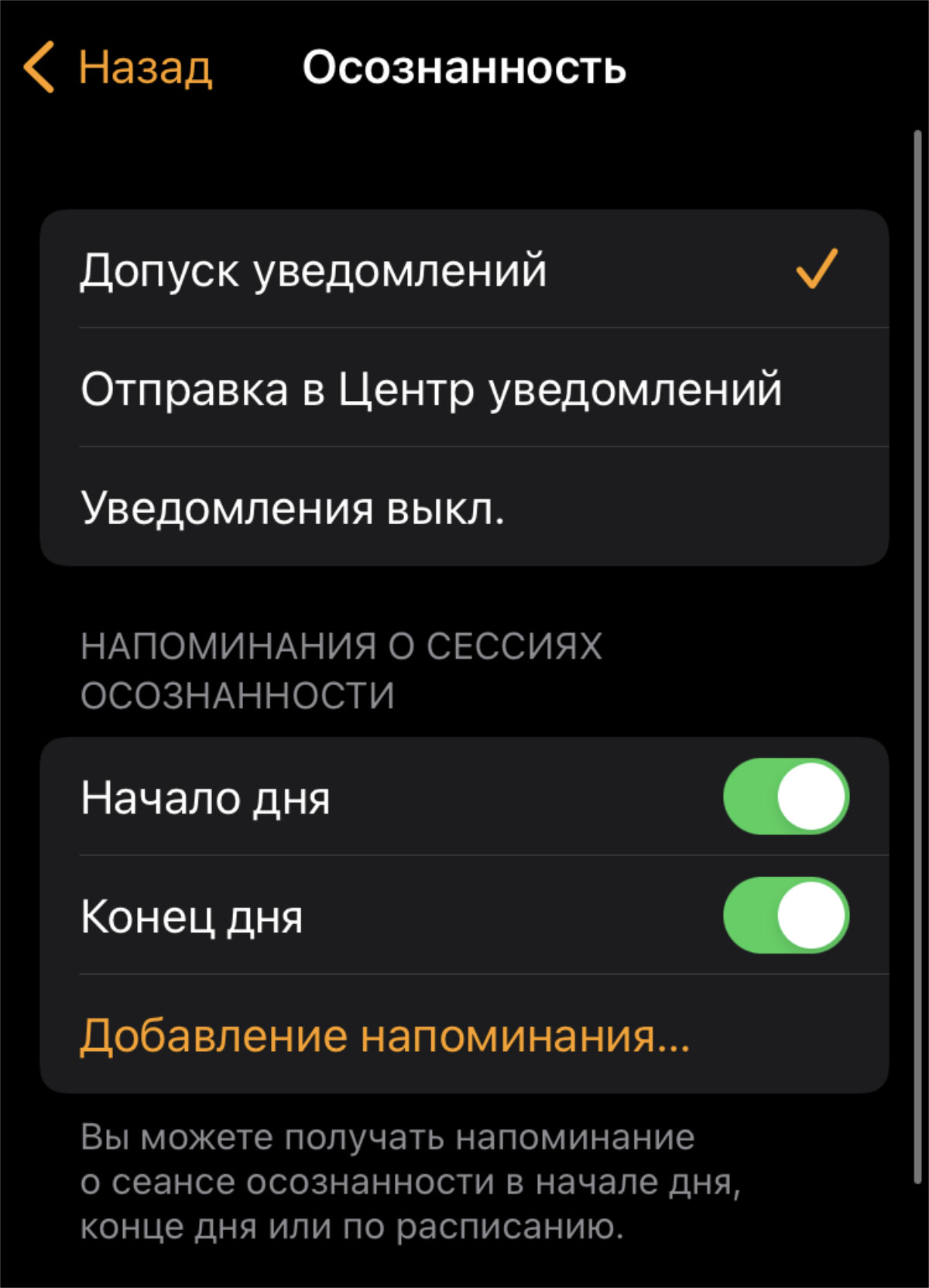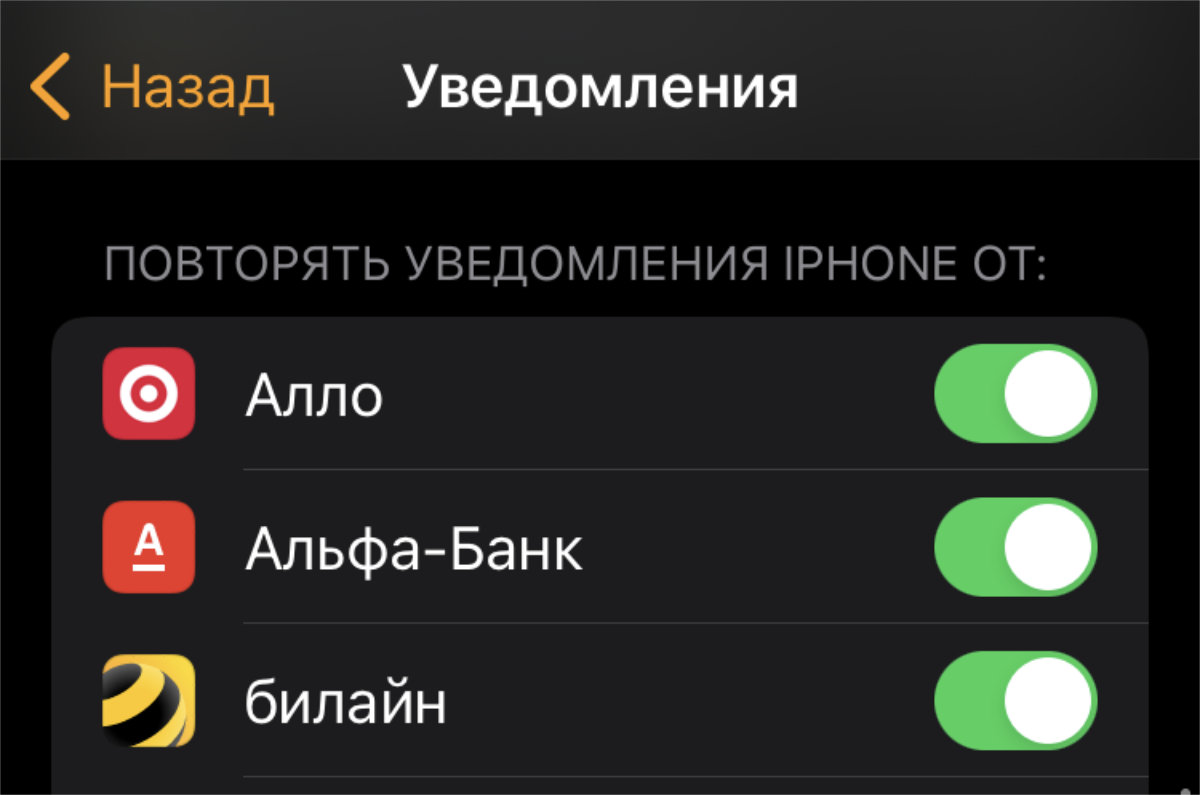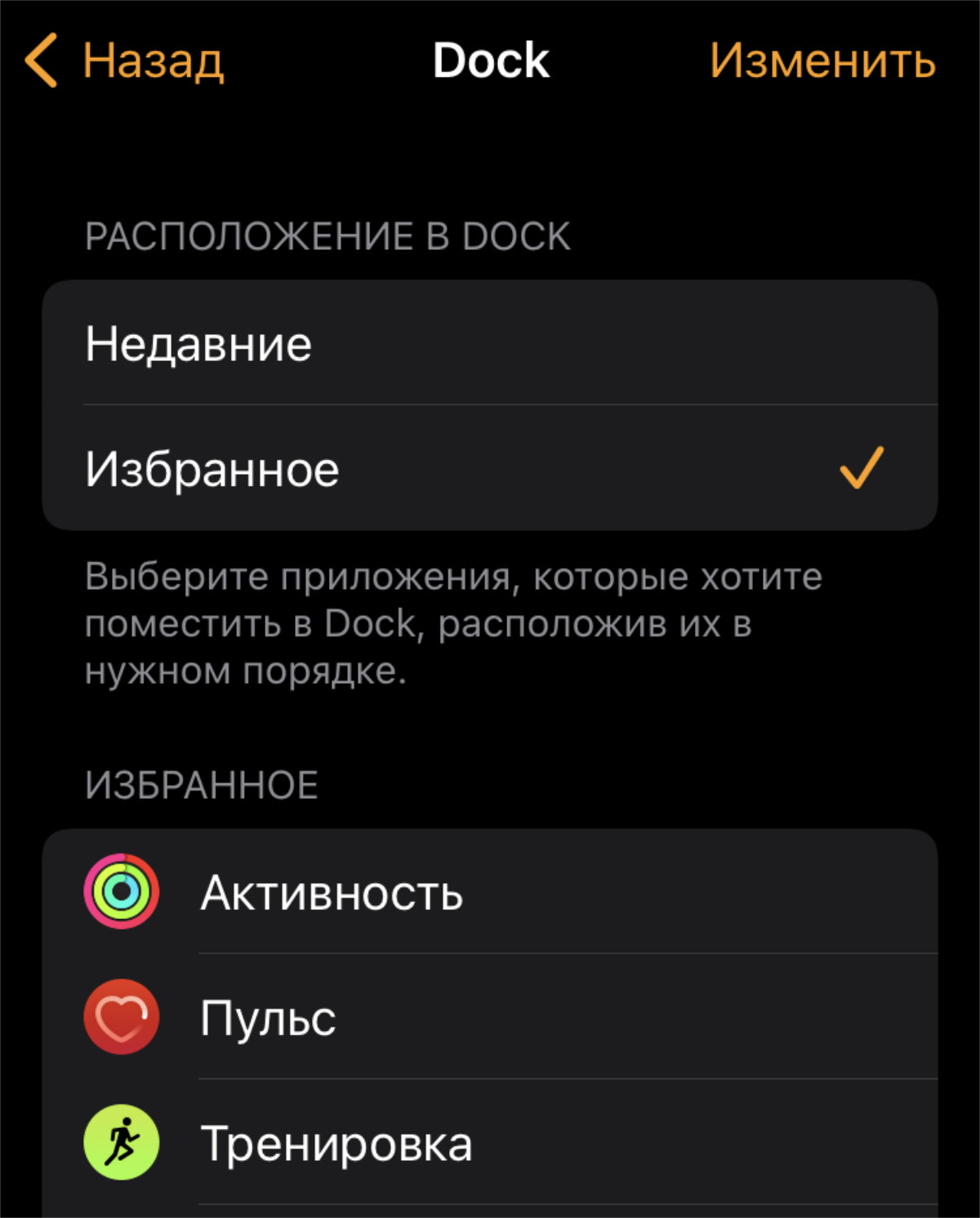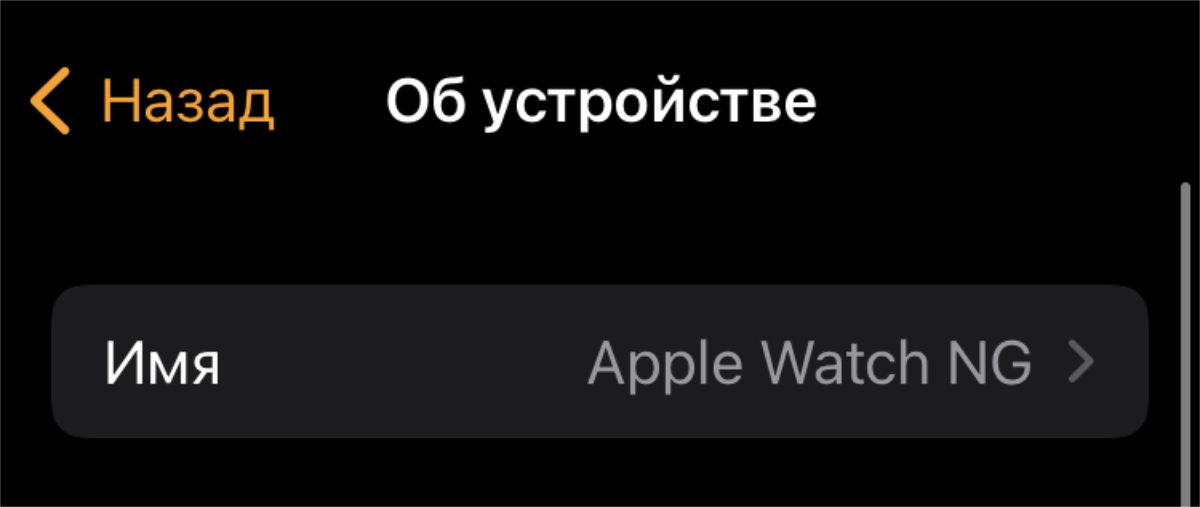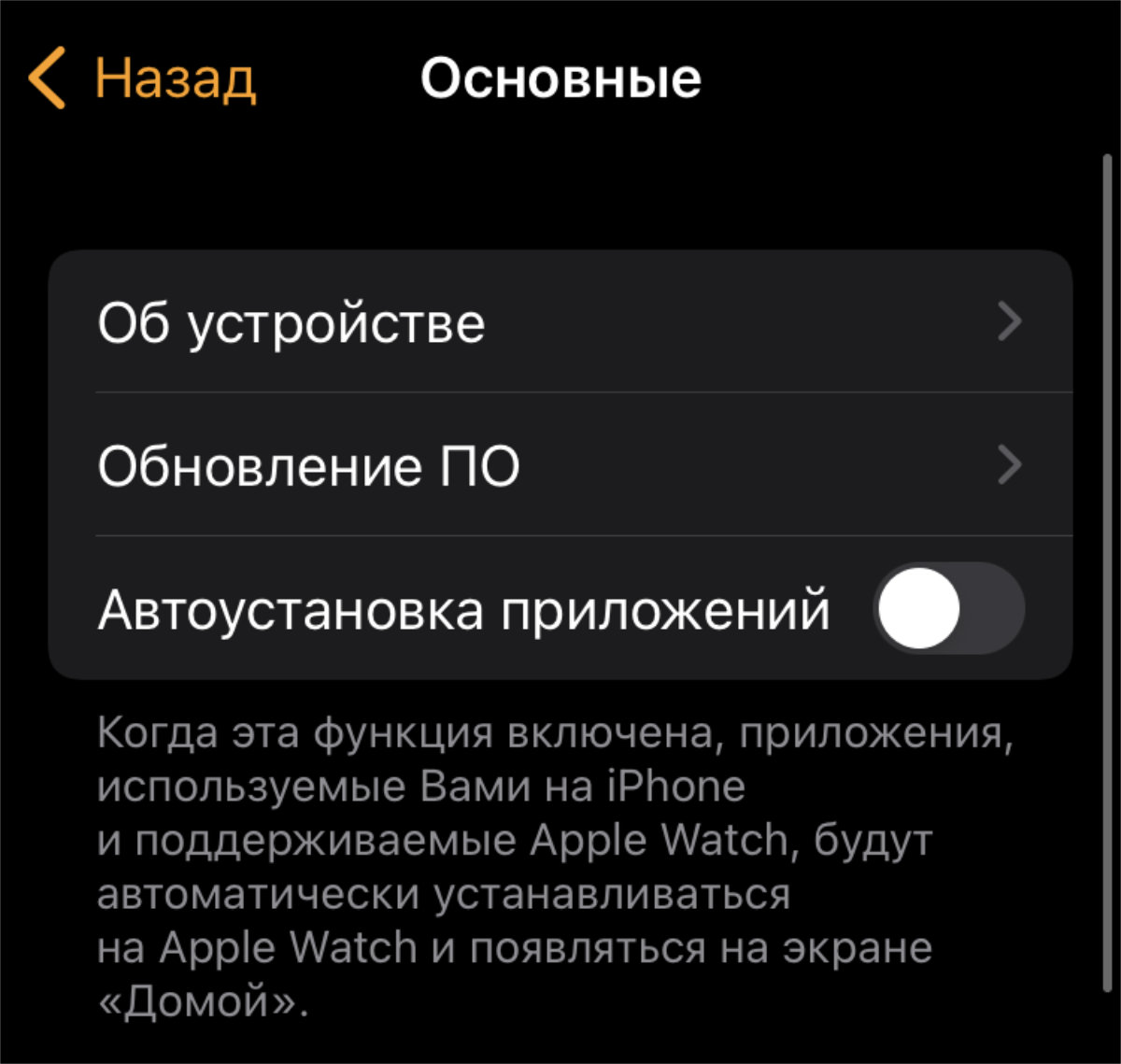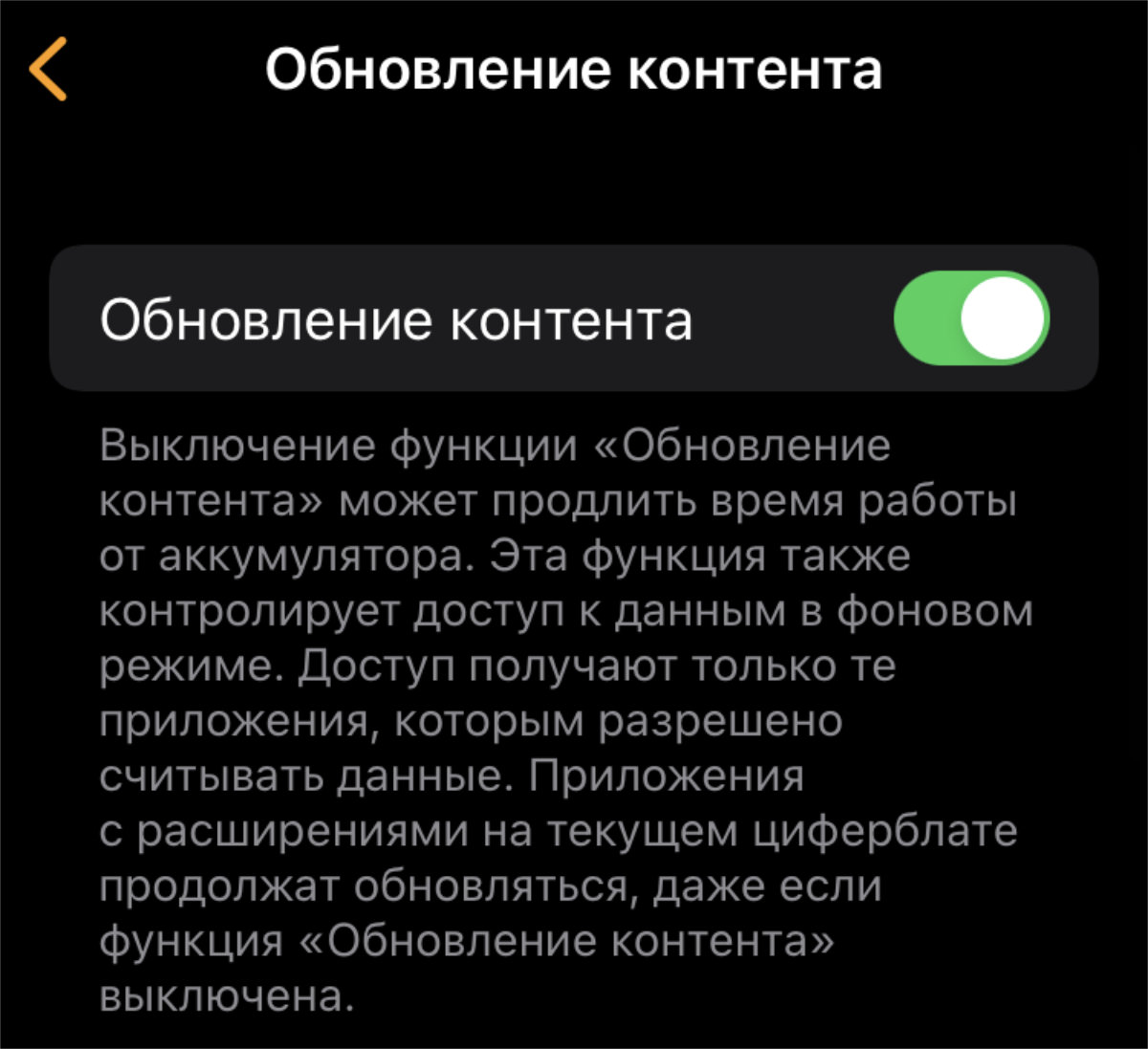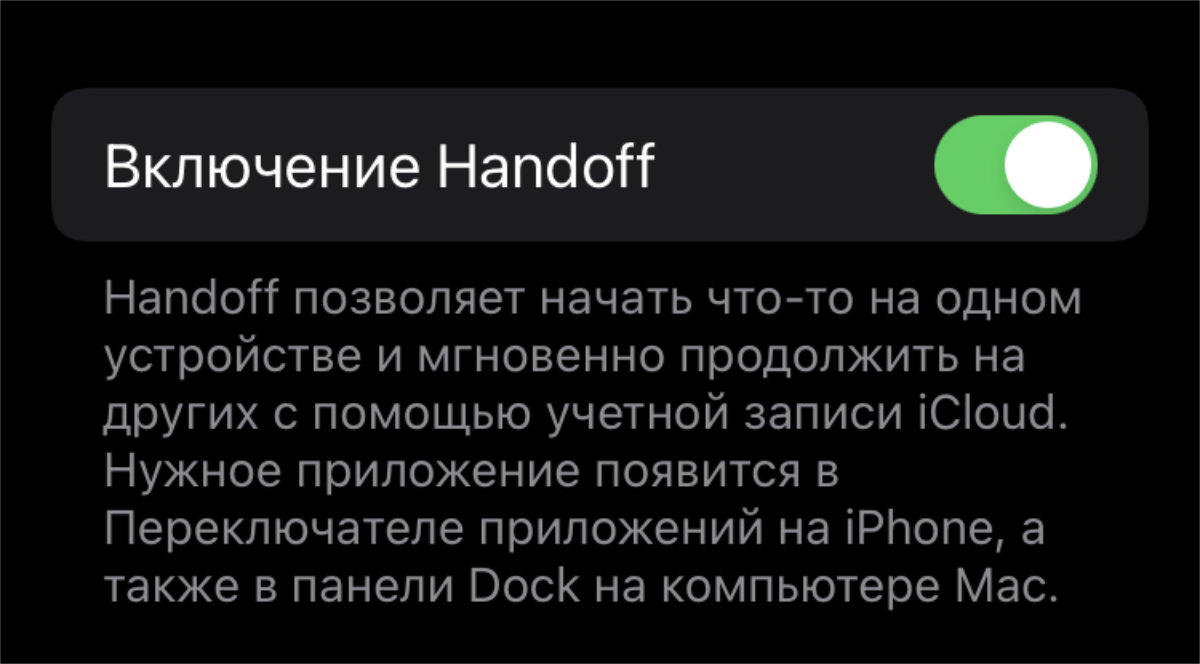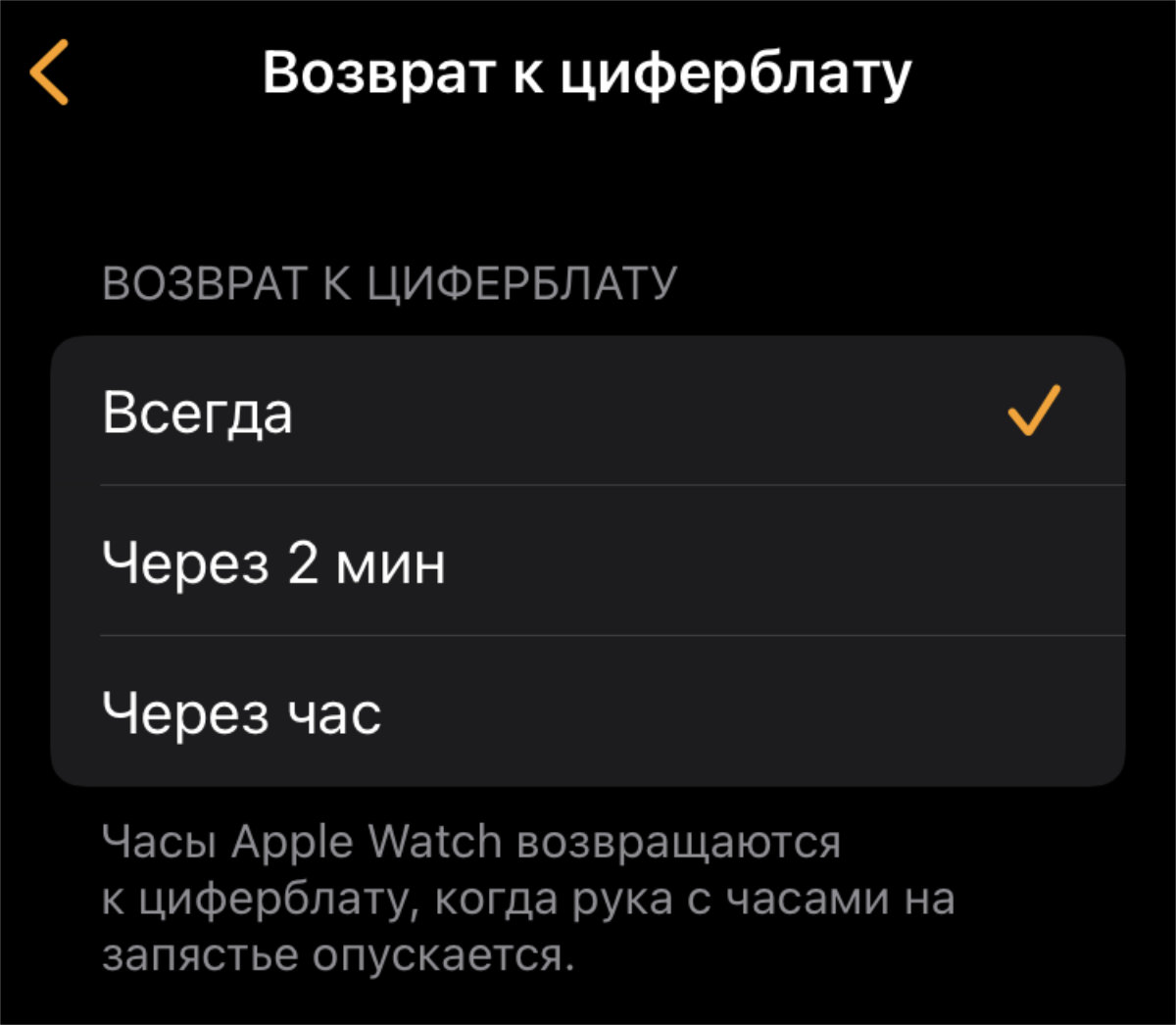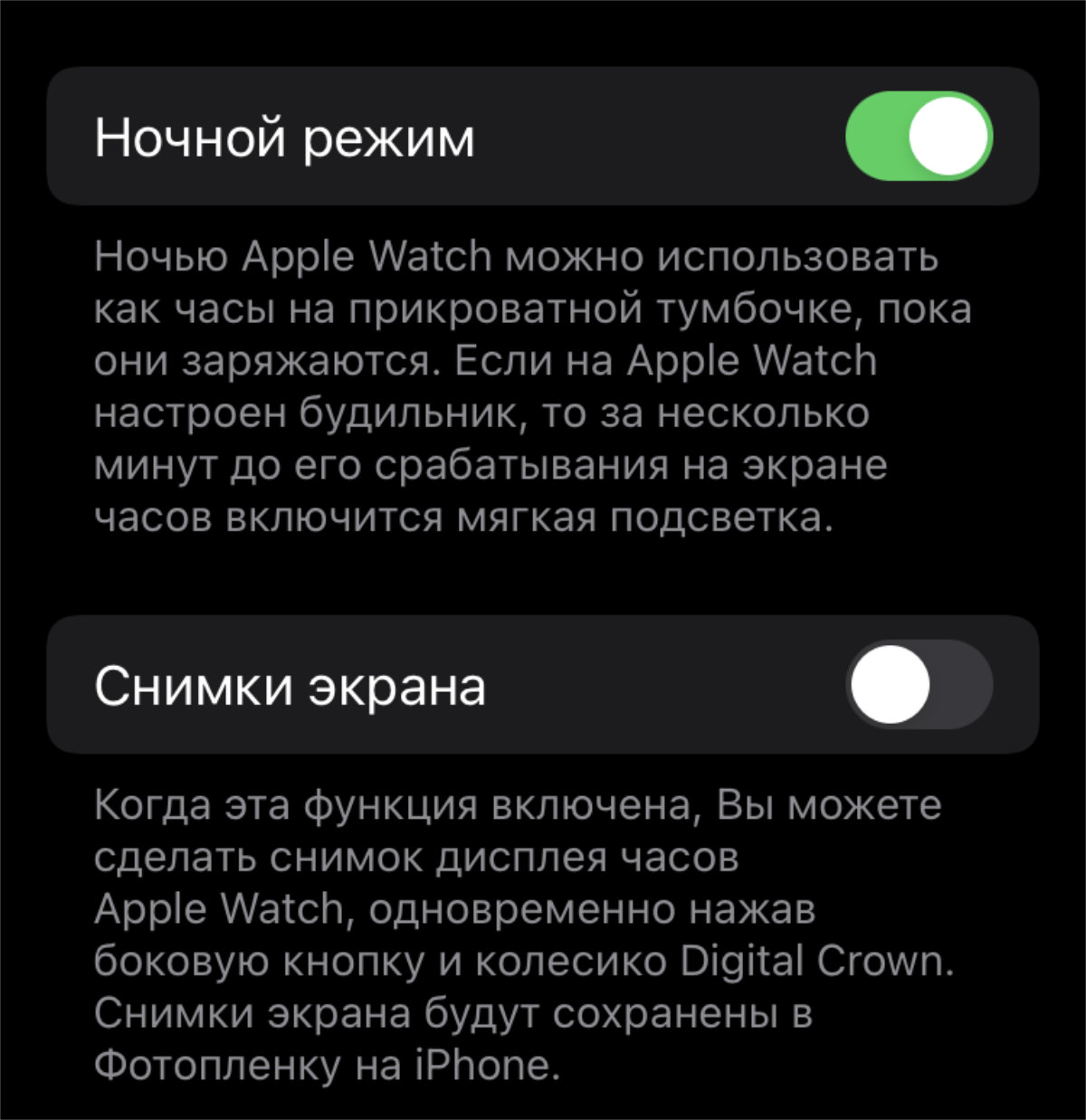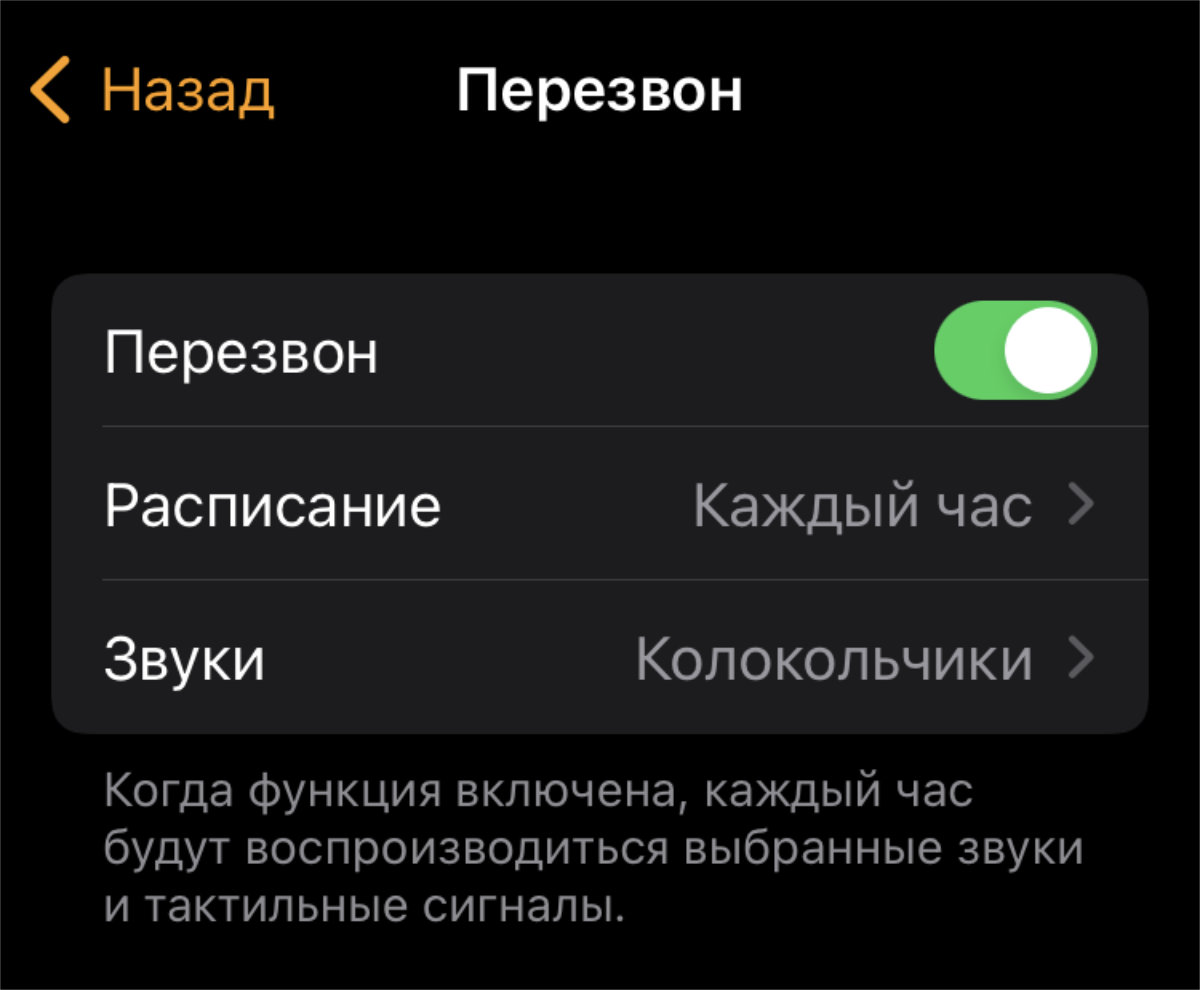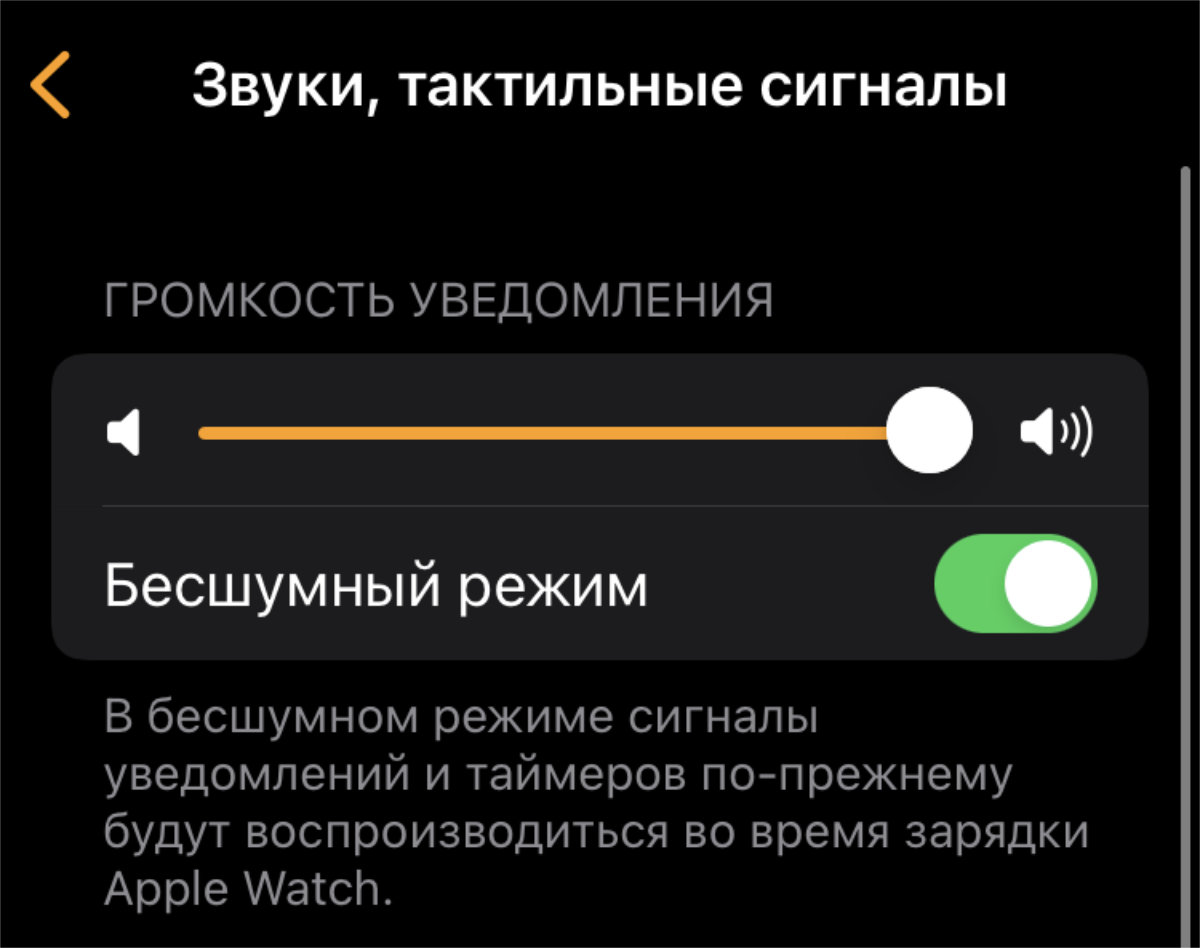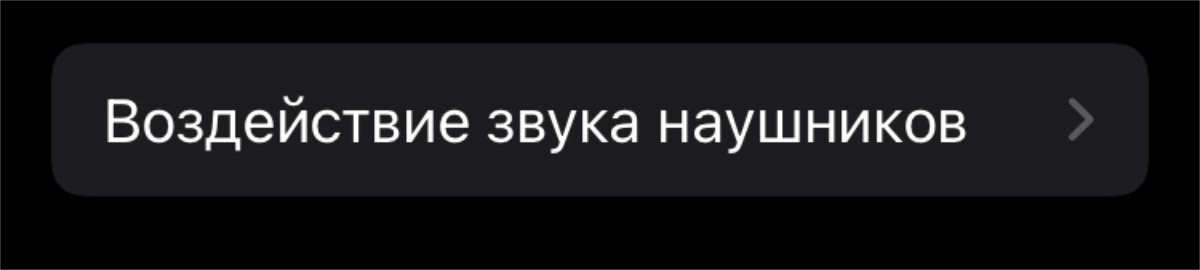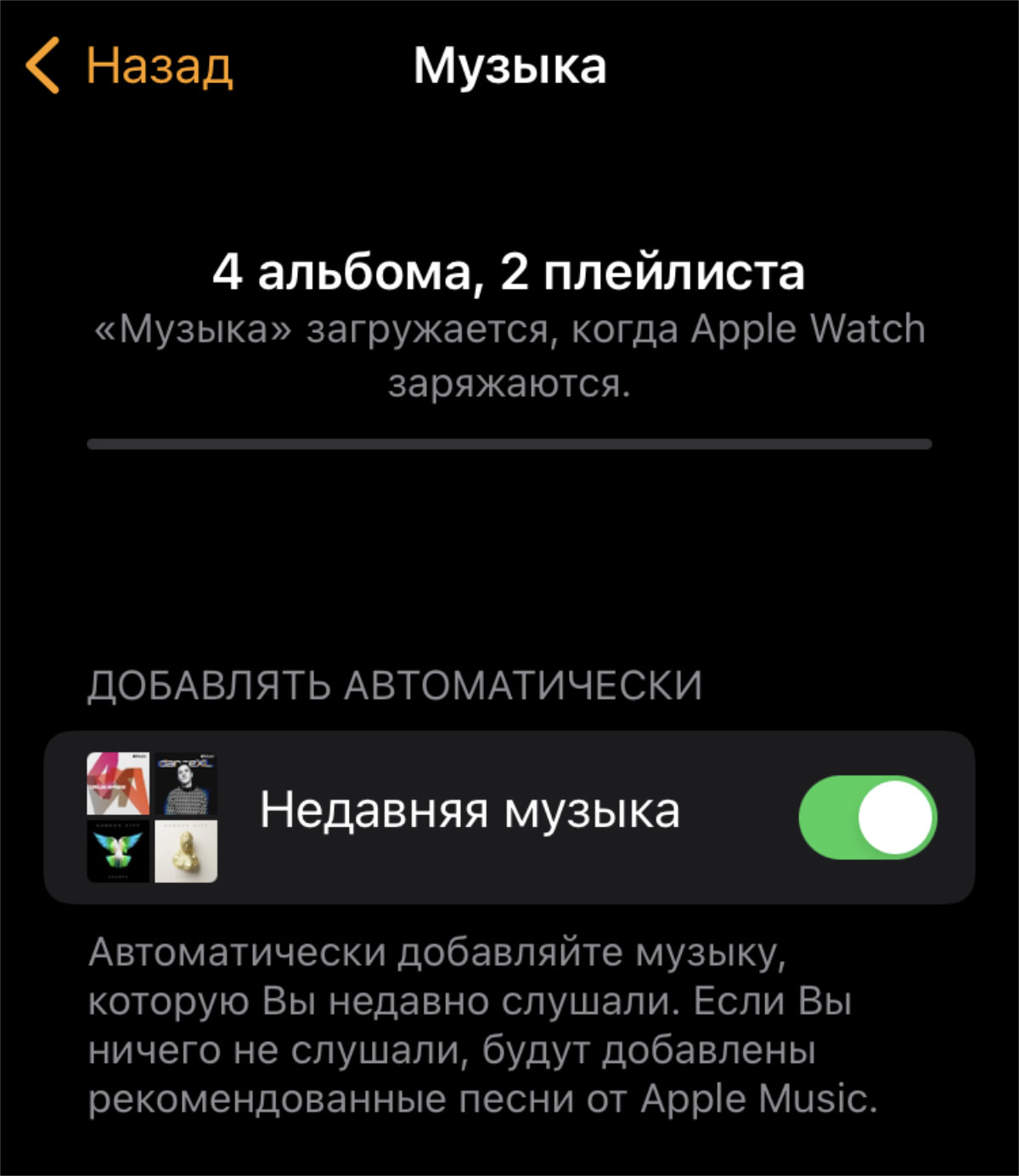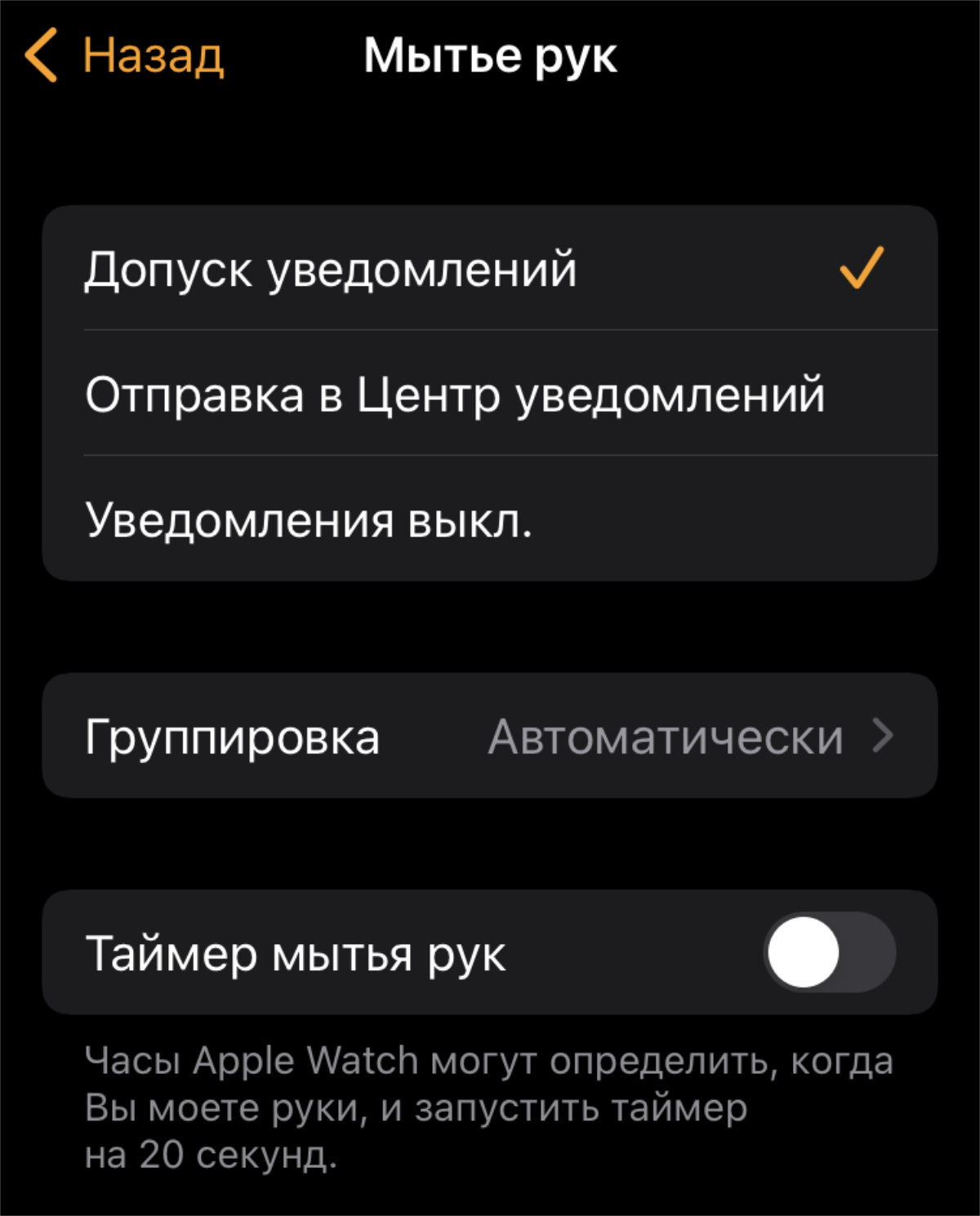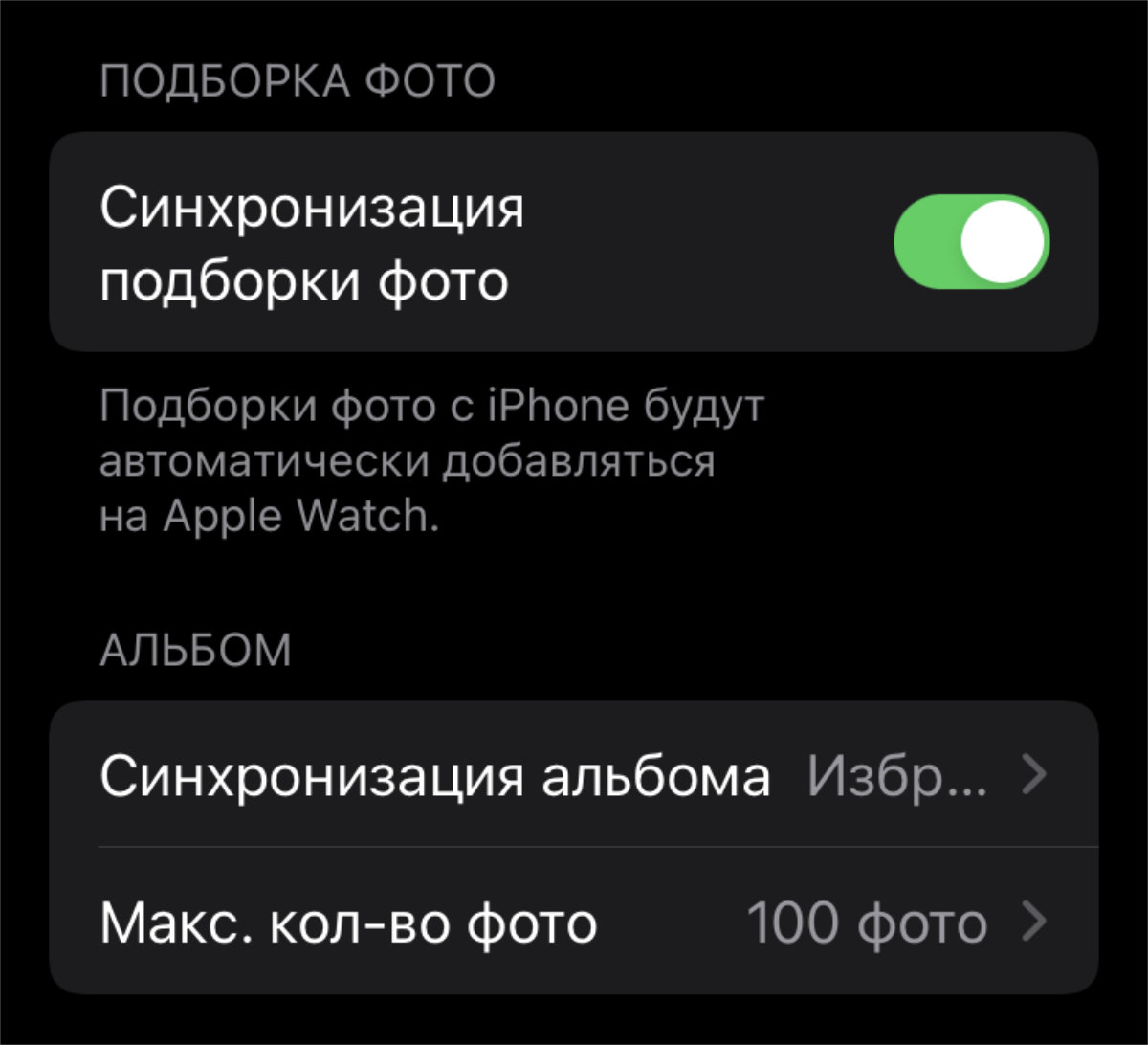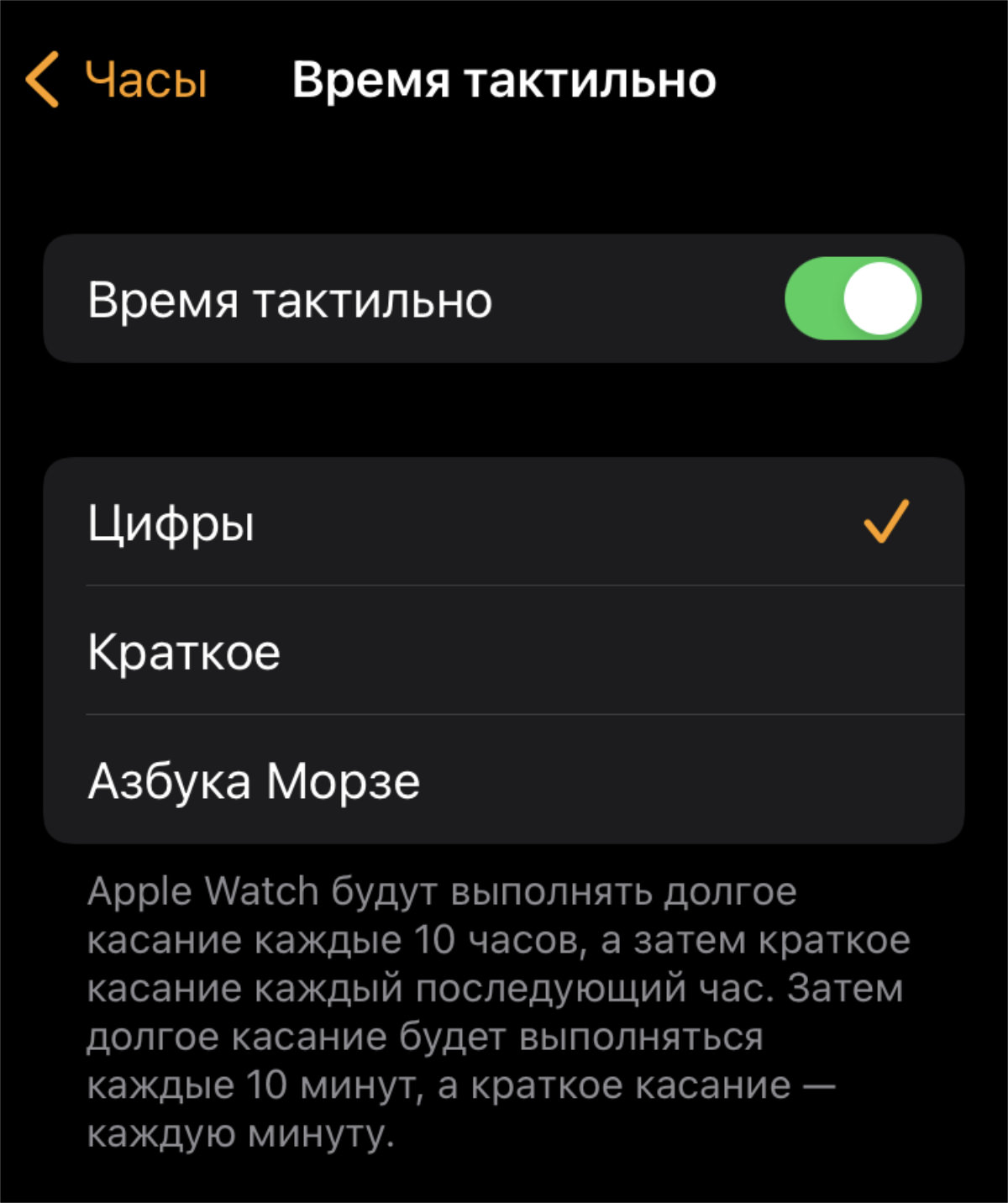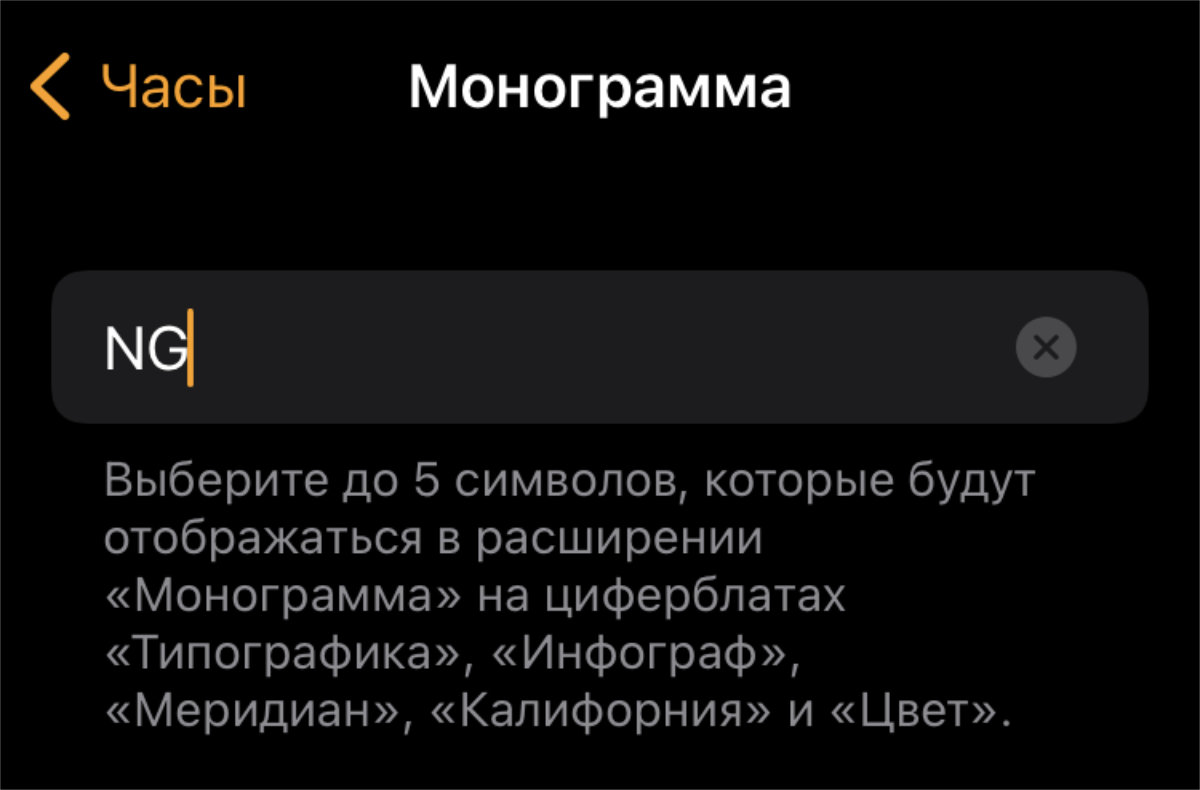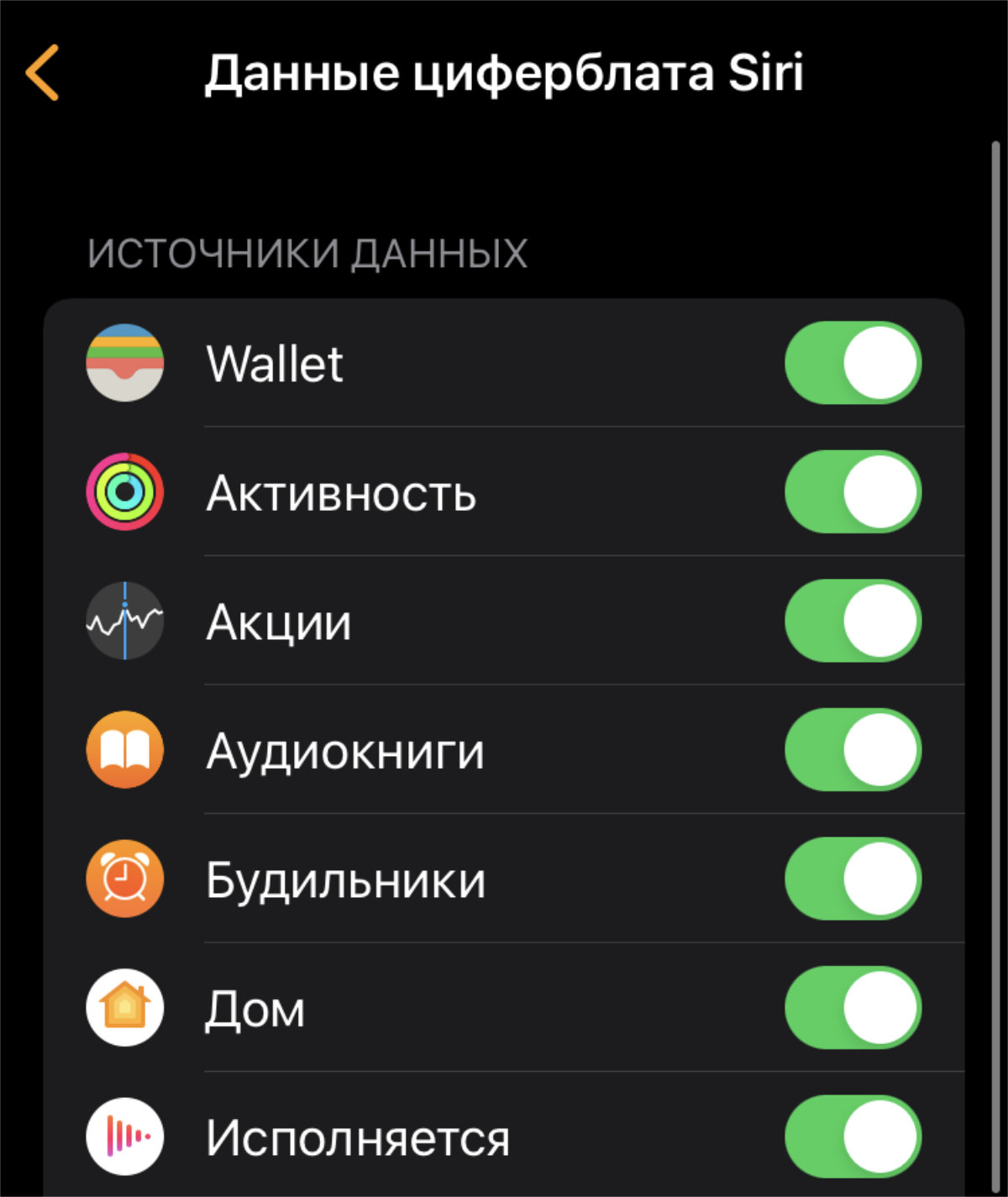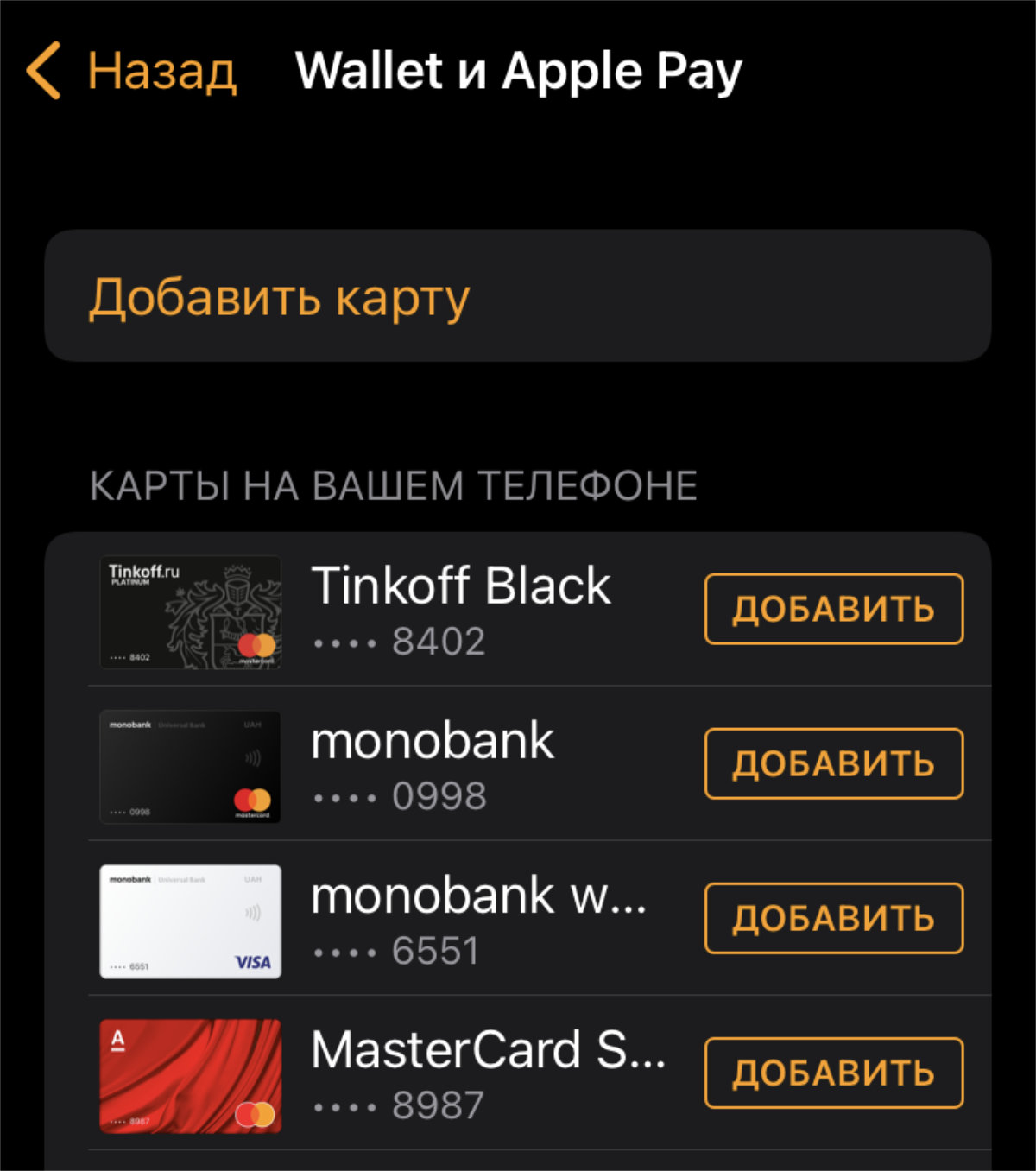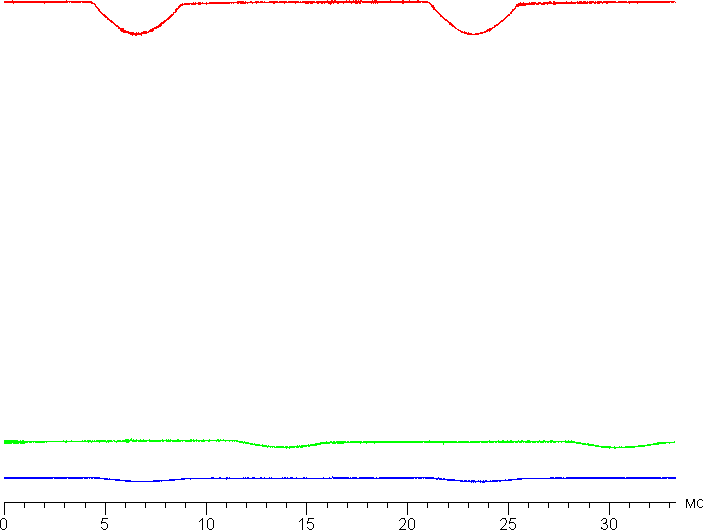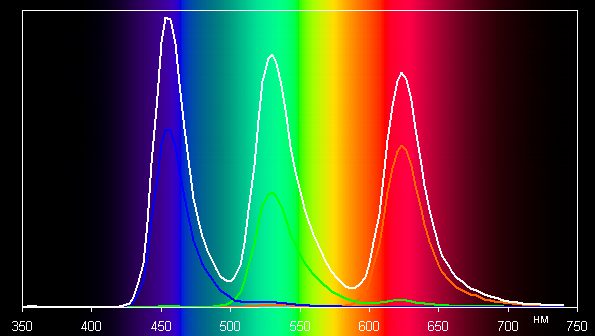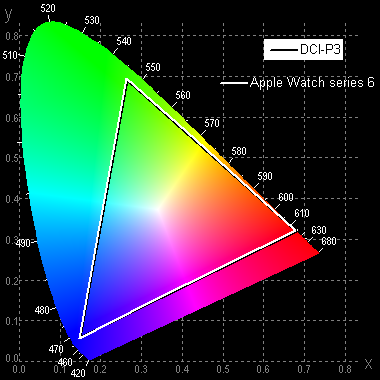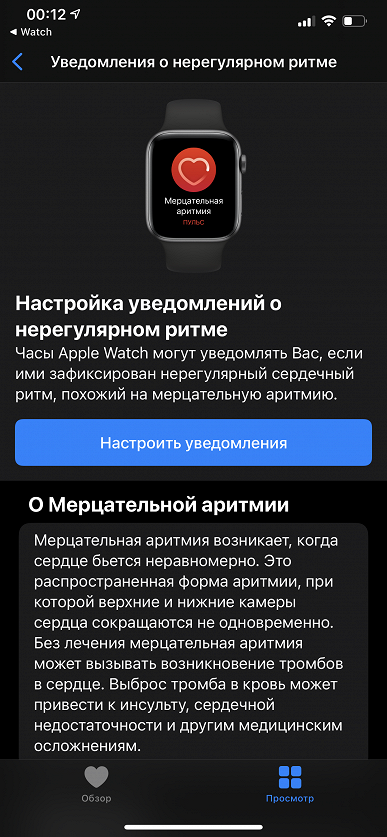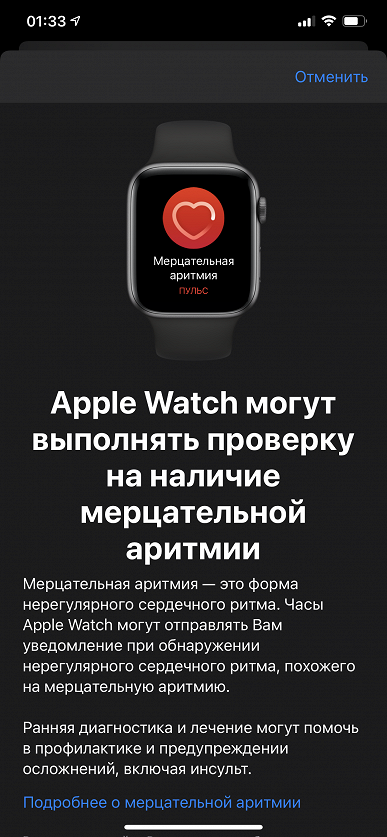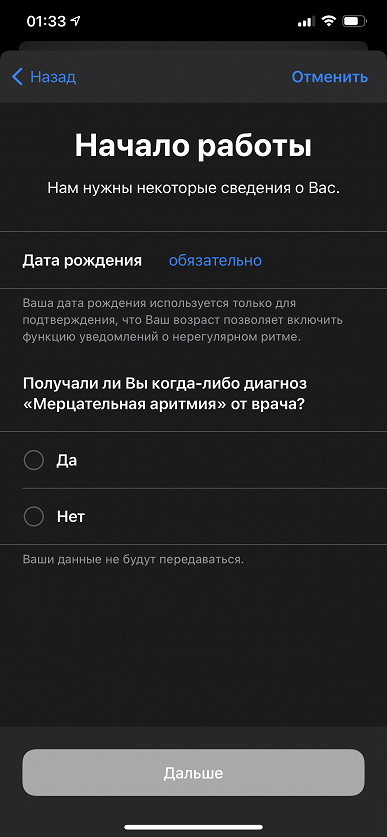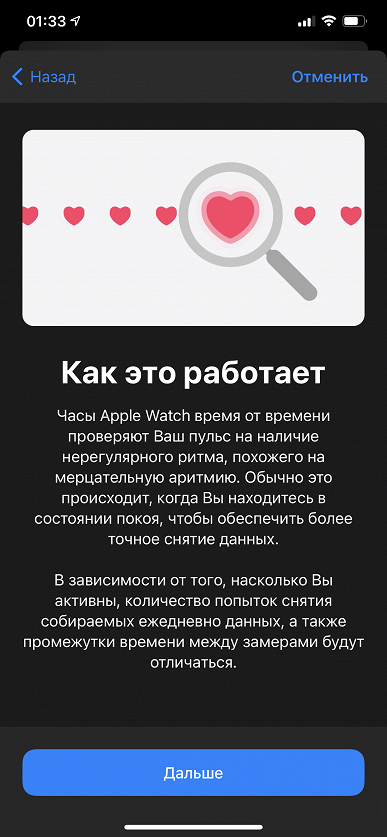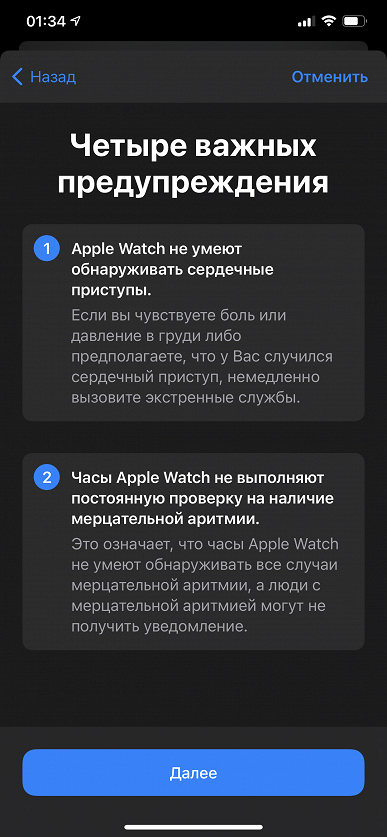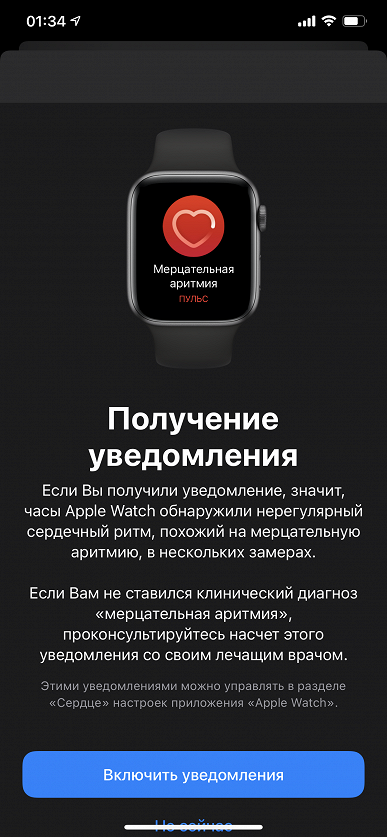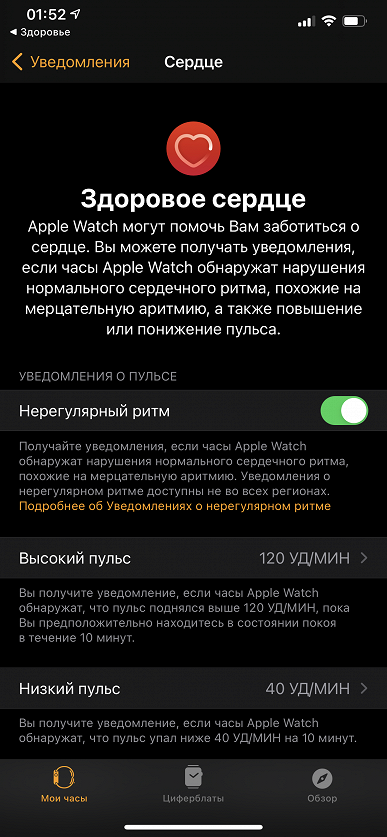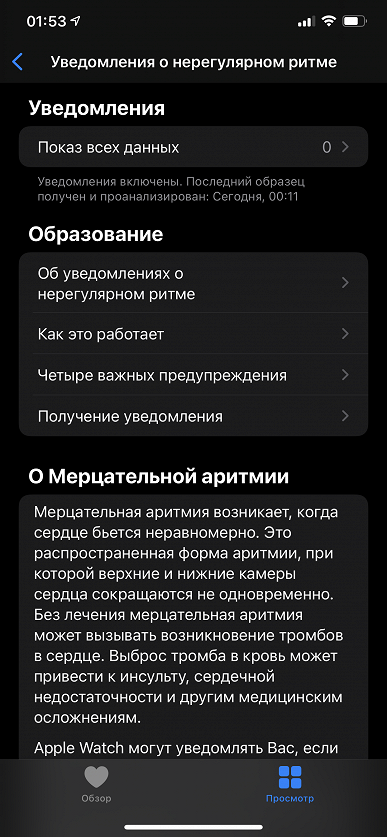После покупки умных часов от Apple необходимо произвести процедуру их первичной настройки, которая занимает 10-30 минут в зависимости от количества контента, загружаемого на устройство. Пошаговая инструкция с пояснениями по настройке Apple Watch приведена ниже.
💚 ПО ТЕМЕ: Как платить с помощью Apple Watch в магазинах?
Какая версия iOS необходима на iPhone для настройки Apple Watch?
Для настройки и использования часов Apple Watch Series 8, Ultra и SE 2 необходимо наличие iPhone 8 или новее с установленной iOS 16 или новее. Для использования Apple Watch Series 7, 6, 5, 4, 3 и SE требуется iPhone 6s или новее с iOS 14 или новее.
Версию прошивки на iPhone вы сможете узнать зайдя в приложение Настройки и далее по пути Основные → Об этом устройстве → Версия.
Примечание: Порядок и перечень параметров, предлагаемых при настройке Apple Watch может отличаться в зависимости от модели (поколения) устройства.
Бóльшая часть настройки Apple Watch производится на iPhone.
💚 ПО ТЕМЕ: Водонепроницаемость Apple Watch (все модели): можно ли плавать и что необходимо знать.
1. Убедитесь, что на iPhone включен Bluetooth и установлено подключение к Wi-Fi или сотовой сети.
2. На часах зажмите (нажмите и удерживайте) боковую кнопку до появления логотипа Apple. Первый запуск может занять около минуты.
3. В случае, если на экране Apple Watch появилось сообщение о низком заряде часов или изображение зарядного кабеля с красной молнией, установите их на зарядку в течение примерно 30-40 минут.
4. После включения Apple Watch на экране iPhone появится сообщение «Используйте свой iPhone для настройки этих Apple Watch». Нажмите Продолжить.
Если сообщение не появилось, откройте на iPhone приложение Watch (если оно случайно было удалено, скачайте заново в App Store) и нажмите кнопку Создать пару.
5. На следующем экране нажмите «Настроить для себя».
💚 ПО ТЕМЕ: Как узнать модель Apple Watch по внешнему виду или серийному номеру.
6. На экране iPhone откроется окошко камеры (видоискателя). Разместите iPhone так чтобы циферблат часов (на Apple Watch появится анимация) полностью оказался в видоискателе iPhone по его центру.
Должно появиться сообщение о том, что пара с Apple Watch создана.
Если по каким-то причинам не удается настроить Apple Watch при помощи камеры (не отображается анимация или iPhone не может ее «прочитать») нажмите «Создать пару вручную» (см. скриншот выше) и следуйте инструкциям на экране.
7. Нажмите Настроить Apple Watch.
Если же вы пользовались часами Apple Watch ранее, то могут появиться и другие варианты: Восстановить из резервной копии и Настроить как новые Apple Watch. Выберите необходимый вариант, чтобы продолжить настройку «умных» часов.
8. На следующем экране будет предложено выбрать руку, на которой вы будете носить Apple Watch.
9. Нажмите кнопку Принять в правом нижнем углу, чтобы согласиться с Условиями и положениями Apple.
10. Введите пароль от Apple ID (который вы используете в разделе iCloud на iPhone) или пропустите этот шаг. Если этот запрос не отображается, можно выполнить вход позже в приложении Watch на iPhone по пути: Основные → Apple ID, затем войдите в систему.
Примечание: Для работы некоторых функций Apple Watch требуется привязка к iPhone c активной SIM-картой и входом в iCloud.
11. Укажите, необходимо ли отслеживать маршруты ваших тренировок.
12. Выберите, нужно ли использовать Siri.
13. Выберите, хотите ли вы делиться анализом данных об использовании часов с Apple для совершенствования продуктов и услуг.
14. Выберите предпочитаемый вид для чтения (жирный шрифт и размер).
15. Добавьте или откажитесь от создания код-пароля. При при выборе варианта Добавить код-пароль, на экране Apple Watch необходимо будет ввести желаемую комбинацию цифр.
16. Включите, если необходимо, возможность измерения часами Apple Watch уровня кислорода в крови. Данная функция на Apple Watch Series 6 и более новых версиях.
17. При желании можно включить функцию Автообновление Apple Watch, которая позволит автоматически устанавливать на устройство новые версии watchOS.
18. Добавьте банковские карты в сервис Apple Pay, чтобы безопасно оплачивать покупки при помощи часов Apple Watch.
19. Настройте уведомления о пульсе. Часы Apple Watch позволяют уведомлять пользователя о подозрении на аритмию.
♥ ПО ТЕМЕ: Как при помощи Apple Watch найти iPhone, если тот потерялся в темноте.
20. Настройте функцию Экстренный вызов – SOS, нажав кнопку Продолжить. Вы можете зажать боковую кнопку, чтобы позвонить в экстренные службы со своих часов Apple Watch, если они подключены к iPhone. Вы можете также выбрать контакты на случай ЧП, которые будут уведомлены при использовании Вами функции «Экстренный вызов – SOS», добавив их в свою Медкарту в программе «Здоровье» на iPhone.
♥ ПО ТЕМЕ: Координаты точки на карте при помощи iPhone: как найти и поделиться.
21. Включив функцию Экран всегда включен информация на экране Apple Watch будет отображаться даже если не поднимать запястье, то есть всегда. В настройках приложения Watch на iPhone можно выбрать, что именно будет выводиться на экран.
22. На экране Установка доступных программ будет предложено автоматически установить на Apple Watch те приложения, которые на текущий момент установлены на iPhone (естественно, если для них существует поддержка Apple Watch).
23. После выполнения вышеуказанных пунктов начнется синхронизация Apple Watch. Это может занять длительное время (20-50 минут). За ходом синхронизации можно наблюдать по круговой диаграмме на экране iPhone или Watch.
Обратите внимание, что во время синхронизации iPhone должен находиться близко к часам. По окончании вы услышите сигнал и почувствуете легкую пульсацию на Apple Watch.
Более точная настройка Apple Watch производится в приложении Watch на iPhone.
Не забудьте установить доступные обновления watchOS:

Полезные советы и инструкции по использованию Apple Watch вы найдете здесь.
Смотрите также:
- Режим «Театр» (иконка с масками) на Apple Watch: для чего нужен и как включить?
- Быстро садится батарея Apple Watch: Что делать?
- 3 вида фонарика в Apple Watch: для чего нужны, как включить и выключить.
После покупки умных часов от Apple необходимо произвести процедуру их первичной настройки, которая занимает 10-30 минут в зависимости от количества контента, загружаемого на устройство. Пошаговая инструкция с пояснениями по настройке Apple Watch приведена ниже.
💚 ПО ТЕМЕ: Как платить с помощью Apple Watch в магазинах?
Какая версия iOS необходима на iPhone для настройки Apple Watch?
Для настройки и использования часов Apple Watch Series 8, Ultra и SE 2 необходимо наличие iPhone 8 или новее с установленной iOS 16 или новее. Для использования Apple Watch Series 7, 6, 5, 4, 3 и SE требуется iPhone 6s или новее с iOS 14 или новее.
Версию прошивки на iPhone вы сможете узнать зайдя в приложение Настройки и далее по пути Основные → Об этом устройстве → Версия.
Примечание: Порядок и перечень параметров, предлагаемых при настройке Apple Watch может отличаться в зависимости от модели (поколения) устройства.
Бóльшая часть настройки Apple Watch производится на iPhone.
💚 ПО ТЕМЕ: Водонепроницаемость Apple Watch (все модели): можно ли плавать и что необходимо знать.
1. Убедитесь, что на iPhone включен Bluetooth и установлено подключение к Wi-Fi или сотовой сети.
2. На часах зажмите (нажмите и удерживайте) боковую кнопку до появления логотипа Apple. Первый запуск может занять около минуты.
3. В случае, если на экране Apple Watch появилось сообщение о низком заряде часов или изображение зарядного кабеля с красной молнией, установите их на зарядку в течение примерно 30-40 минут.
4. После включения Apple Watch на экране iPhone появится сообщение «Используйте свой iPhone для настройки этих Apple Watch». Нажмите Продолжить.
Если сообщение не появилось, откройте на iPhone приложение Watch (если оно случайно было удалено, скачайте заново в App Store) и нажмите кнопку Создать пару.
5. На следующем экране нажмите «Настроить для себя».
💚 ПО ТЕМЕ: Как узнать модель Apple Watch по внешнему виду или серийному номеру.
6. На экране iPhone откроется окошко камеры (видоискателя). Разместите iPhone так чтобы циферблат часов (на Apple Watch появится анимация) полностью оказался в видоискателе iPhone по его центру.
Должно появиться сообщение о том, что пара с Apple Watch создана.
Если по каким-то причинам не удается настроить Apple Watch при помощи камеры (не отображается анимация или iPhone не может ее «прочитать») нажмите «Создать пару вручную» (см. скриншот выше) и следуйте инструкциям на экране.
7. Нажмите Настроить Apple Watch.
Если же вы пользовались часами Apple Watch ранее, то могут появиться и другие варианты: Восстановить из резервной копии и Настроить как новые Apple Watch. Выберите необходимый вариант, чтобы продолжить настройку «умных» часов.
8. На следующем экране будет предложено выбрать руку, на которой вы будете носить Apple Watch.
9. Нажмите кнопку Принять в правом нижнем углу, чтобы согласиться с Условиями и положениями Apple.
10. Введите пароль от Apple ID (который вы используете в разделе iCloud на iPhone) или пропустите этот шаг. Если этот запрос не отображается, можно выполнить вход позже в приложении Watch на iPhone по пути: Основные → Apple ID, затем войдите в систему.
Примечание: Для работы некоторых функций Apple Watch требуется привязка к iPhone c активной SIM-картой и входом в iCloud.
11. Укажите, необходимо ли отслеживать маршруты ваших тренировок.
12. Выберите, нужно ли использовать Siri.
13. Выберите, хотите ли вы делиться анализом данных об использовании часов с Apple для совершенствования продуктов и услуг.
14. Выберите предпочитаемый вид для чтения (жирный шрифт и размер).
15. Добавьте или откажитесь от создания код-пароля. При при выборе варианта Добавить код-пароль, на экране Apple Watch необходимо будет ввести желаемую комбинацию цифр.
16. Включите, если необходимо, возможность измерения часами Apple Watch уровня кислорода в крови. Данная функция на Apple Watch Series 6 и более новых версиях.
17. При желании можно включить функцию Автообновление Apple Watch, которая позволит автоматически устанавливать на устройство новые версии watchOS.
18. Добавьте банковские карты в сервис Apple Pay, чтобы безопасно оплачивать покупки при помощи часов Apple Watch.
19. Настройте уведомления о пульсе. Часы Apple Watch позволяют уведомлять пользователя о подозрении на аритмию.
♥ ПО ТЕМЕ: Как при помощи Apple Watch найти iPhone, если тот потерялся в темноте.
20. Настройте функцию Экстренный вызов – SOS, нажав кнопку Продолжить. Вы можете зажать боковую кнопку, чтобы позвонить в экстренные службы со своих часов Apple Watch, если они подключены к iPhone. Вы можете также выбрать контакты на случай ЧП, которые будут уведомлены при использовании Вами функции «Экстренный вызов – SOS», добавив их в свою Медкарту в программе «Здоровье» на iPhone.
♥ ПО ТЕМЕ: Координаты точки на карте при помощи iPhone: как найти и поделиться.
21. Включив функцию Экран всегда включен информация на экране Apple Watch будет отображаться даже если не поднимать запястье, то есть всегда. В настройках приложения Watch на iPhone можно выбрать, что именно будет выводиться на экран.
22. На экране Установка доступных программ будет предложено автоматически установить на Apple Watch те приложения, которые на текущий момент установлены на iPhone (естественно, если для них существует поддержка Apple Watch).
23. После выполнения вышеуказанных пунктов начнется синхронизация Apple Watch. Это может занять длительное время (20-50 минут). За ходом синхронизации можно наблюдать по круговой диаграмме на экране iPhone или Watch.
Обратите внимание, что во время синхронизации iPhone должен находиться близко к часам. По окончании вы услышите сигнал и почувствуете легкую пульсацию на Apple Watch.
Более точная настройка Apple Watch производится в приложении Watch на iPhone.
Не забудьте установить доступные обновления watchOS:

Полезные советы и инструкции по использованию Apple Watch вы найдете здесь.
Смотрите также:
- Режим «Театр» (иконка с масками) на Apple Watch: для чего нужен и как включить?
- Быстро садится батарея Apple Watch: Что делать?
- 3 вида фонарика в Apple Watch: для чего нужны, как включить и выключить.
Сразу после покупки свои новые Apple Watch важно правильно настроить. Это наверняка поможет использовать умные часы на все 100%. Более того, таким образом также выйдет познакомиться с фишками гаджета, которые остались без внимания.
К примеру, сам предпочитаю настраивать свои девайсы с нуля и даже периодически сбрасываю их для этого. Так, в том числе, получается избавиться от лишнего мусора и перелопатить те фишки, о которых вчера даже не догадывался.
Как раз настраиваю новые Apple Watch для товарища. Самое время создать чек-лист параметров, которые важно проверить.
1. Для начала важно настроить активные уведомления…
Для уведомлений многих стандартных приложений есть целый ряд дополнительных параметров
✓ Что сделать: пройдитесь по всем приложениям и разберитесь с параметрами их сообщений в меню Watch → «Уведомления».
Уведомления в стандартных приложениях Apple Watch можно не только включать и выключать, но и гибко настраивать.
2. …и отключить абсолютно все бесполезные сообщения
Чем меньше лишних уведомлений, тем лучше
✓ Что сделать: отключите абсолютно все сообщения от бесполезных приложений в меню Watch → «Уведомления».
Многие жалуются, что умные часы отвлекают. Но этого можно избежать, просто отключив лишние уведомления.
3. Рекомендую настроить наполнение раздела часов Dock
Dock вызывается боковой кнопкой — в этом меню можно добавить избранные приложения
✓ Что сделать: можете выбрать «Избранное» и добавить весь необходимый софт в меню Watch → Dock.
Рекомендую добавить в данное меню избранные приложения. По умолчанию здесь располагается список последних запущенных, но опыт использования Apple Watch подсказывает, что это не настолько уж удобно.
4. Дальше следует задать имя для новых Apple Watch
Удобное имя пригодится, к примеру, для «Локатора»
✓ Что сделать: имя можно задать в одноимённом пункте в меню Watch → «Основные» → «Об устройстве».
Продвинутые пользователи в обязательном порядке меняют имена всех своих гаджетов хотя бы для того, чтобы они красиво и наглядно показывались в «Локаторе». Это также важно, если к iPhone привязано сразу несколько умных часов Apple.
5. Советую отключить автоматическую установку софта
На умных часах многие вообще не пользуются сторонними приложениями
✓ Что сделать: переведите в неактивное положение переключатель «Автоустановка приложений» в меню Watch → «Основные».
За столько лет вместе с часами убеждён, что большое число сторонних приложений на них попросту не нужно.
6. Фоновое обновление контента можно смело отключать
Apple Watch и без того обновляет в фоне приложения, которые используются на циферблатах
✓ Что сделать: переведите в неактивное положение переключатель «Обновление контента» в меню Watch → «Основные» → «Обновление контента».
Фоновое обновление контента потребляет слишком много энергии. Учитывая бесполезность инструмента, в нём нет большого смысла.
7. Бесполезный Handoff болезненно разряжает ваши часы
Вряд ли вы начнёте использование софта на Mac, а продолжите на Apple Watch
✓ Что сделать: переведите в неактивное положение переключатель «Включение Handoff» в меню Watch → «Основные».
Handoff даёт возможность быстро продолжить использование того же приложения на другом устройстве Apple. В случае умных часов лично мне кажется, что эта функция абсолютно бесполезна. Впрочем, гаджет на руке указанная фича неплохо разряжает.
8. Можно включить моментальный возврат к циферблату
Иначе приложение будет открыто длительное время, пока его не закроют
✓ Что сделать: выберите «Всегда» в меню Watch → «Основные» → «Возврат к циферблату».
Если не акцентируетесь на сторонних приложениях, нет смысла, чтобы они постоянно оставались на экране.
9. Ночной режим и скриншоты настраиваются по желанию
Кому-то не нужно ни первое, ни второе
✓ Что сделать: разберитесь с переключателями «Ночной режим» и «Снимки экрана» в меню Watch → «Основные».
Сам включаю скриншоты, а также выключаю ночной режим, который кажется мне бесполезным.
10. Яркость многие обычно сразу же меняют на максимум
Сам считаю невозможным использование Apple Watch на низкой и средней яркости
✓ Что сделать: используйте ползунок «Яркость» в меню Watch → «Экран и яркость».
Даже средней яркости лично мне мало. По крайней мере, подобный опыт использования у меня с Apple Watch Series 5. Впрочем, обратить внимание на данный пункт во время первоначальной настройки устройства обязательно нужно.
11. Включите часовой перезвон из универсального доступа
Часы будут подавать сигнал владельцу каждый час
✓ Что сделать: включите «Перезвон» и настройте его в меню Watch → «Универсальный доступ» → «Перезвон».
При активации данной функции часы будут проигрывать заданную мелодию ежечасно. С ней круто контролировать своё время.
12. Многие обычно активируют бесшумный режим часов
Часы всегда на руке, поэтому тактильных сигналов от них более чем достаточно
✓ Что сделать: переведите в активное положение переключатель «Бесшумный режим» в меню Watch → «Звуки, тактильные сигналы».
Вообще не вижу смысла в голосовых сигналах на умных часах. Лучше оставить только тактильные отклики.
13. Часы также могут оценивать звуковое воздействие
Когда вокруг становится сильно громко, часы могут соощать об этом
✓ Что сделать: активируйте тумблер «Оценка звукового воздействия» в меню Watch → «Конфиденциальность».
Если вокруг слишком громко, часы всенепременно сообщат об этом. По крайней мере, если включена соответствующая фича.
14. Можно выбрать плейлисты для автоматической загрузки
Они будут скачиваться, пока часы на зарядке
✓ Что сделать: выберите плейлисты в меню Watch → «Музыка».
Музыка офлайн на умных часах окажется очень кстати для прослушивания треков в тренажёрном зале и не только.
15. Сам отключаю таймер мытья рук, но советовать не буду
За время пандемии уже научились мыть руки
✓ Что сделать: переведите в неактивное положение переключатель «Таймер мытья рук» в меню Watch → «Мытьё рук».
Когда пандемия только началась, эта функция ещё была оправдана. Но сегодня, как мне кажется, все уже свыклись с необходимостью действительно качественно и регулярно мыть руки при каждой удобной возможности.
16. Фотографии для синхронизации также нужно выбрать
Просматривать снимки получится прямо на iPhone
✓ Что сделать: это получится сделать в меню Watch → «Фото».
Можно определить целые альбомы, которые будут заливаться на часы.
17. Apple Watch могут передавать время касанием
Часы могут тактильно сигнализировать про временные промежутки
✓ Что сделать: переведите в активное положение переключатель «Время тактильно» и настройте особенности фичи в меню Watch → «Часы» > «Время тактильно».
Часы помогут контролировать ход времени с помощью тактильных сигналов.
18. Можно задать личную монограмму для циферблатов
Сочетание букв выйдет использовать на многих циферблатах
✓ Что сделать: укажите до 5 символов в меню Watch → «Часы» → «Монограмма».
На снимке экрана выше указаны циферблаты, на которых получится использовать монограмму.
19. Если используете циферблат Siri, настройте его
Далеко не все знают про расположение данного раздела
✓ Что сделать: перечень возможностей для циферблата спрятан в меню Watch → «Часы» → «Данные циферблата Siri».
С помощью специального меню можно выбрать те ресурсы, откуда информация тянется на заданный интеллектуальный циферблат, который пытается отображать контент по мере необходимости, а не весь целиком. Источники важно настроить.
20. Добавьте необходимые карты Apple Pay на часы
Сможете платить часами в магазинах
✓ Что сделать: если нужно, сделайте это через меню Watch → «Wallet и Apple Pay».
Да, важно не забывать, что с помощью часов, в том числе, удобно оплачивать покупки. Для этого к гаджету важно привязать карты.
В тему:
- 20 важных настроек при покупке нового Mac. Обязательно сделайте их
- 20 важных настроек, которые надо сделать при покупке нового iPhone любой модели
- 20 способов использовать iPhone на 100%. Например, ставим пароль на заметки и смотрим фильмы в окне
- 20 способов продлить автономную работу Apple Watch. Особенно не самых свежих
- 20 рабочих советов, как увеличить время работы iPhone от аккумулятора. Пробуйте

🤓 Хочешь больше? Подпишись на наш Telegram.

iPhones.ru
Если обзавелись новыми умными часами Apple, обязательно проверьте все указанные в данном материале параметры.
- Apple Watch,
- watchOS 8,
- Это интересно
Николай Грицаенко
@nickgric
Кандидат наук в рваных джинсах. Пишу докторскую на Mac, не выпускаю из рук iPhone, рассказываю про технологии и жизнь.
Наряду с новым флагманом Watch Series 6 компания Apple в этом году впервые выпустила и более доступную версию своих умных часов — Watch SE. При цене в полтора раза ниже, чем у Watch Series 6, эта модель дает пользователю почти тот же набор возможностей, за исключением измерения кислорода в крови, ЭКГ (что появится в watchOS 7.1) и всегда включенного дисплея. Кроме того, здесь SoC предыдущего поколения — по оценке Apple, она на 20% медленнее. Мы решили изучить гаджет, оценить его продолжительность автономной работы, сравнить с моделью Watch Series 5, которая все еще есть в продаже у некоторых реселлеров, и понять, стоит ли покупать Watch SE.
Общие сведения о новых часах мы изложили в материале по итогам презентации. Поэтому не будем повторяться и познакомимся с продуктом очно.
Но для наглядности — вот характеристики Apple Watch SE в сравнении с Series 6 и Series 5.
| Apple Watch SE | Apple Watch Series 6 | Apple Watch Series 5 | |
|---|---|---|---|
| Экран | прямоугольный, плоский, AMOLED, 1,57″, 324×394 (325 ppi) / 1,78″, 368×448 (326 ppi) | прямоугольный, плоский, AMOLED, 1,57″, 324×394 (325 ppi) / 1,78″, 368×448 (326 ppi), с функцией AlwaysOn | прямоугольный, плоский, AMOLED, 1,57″, 324×394 (325 ppi) / 1,78″, 368×448 (326 ppi), с функцией AlwaysOn |
| Материал | переработанный алюминий | нержавеющая сталь, титан, керамика (все — недоступны в России), переработанный алюминий | нержавеющая сталь, титан, керамика (все — недоступны в России), переработанный алюминий |
| Датчики | барометрический высотомер постоянного действия, акселерометр нового поколения, гироскоп нового поколения, оптический датчик сердечного ритма 2-го поколения, датчик внешней освещенности, компас | барометрический высотомер постоянного действия, акселерометр нового поколения, гироскоп нового поколения, оптический датчик сердечного ритма 3-го поколения, датчик внешней освещенности, компас, пульсоксиметр (SpO2) | барометрический высотомер, акселерометр нового поколения, гироскоп нового поколения, электрический датчик сердечной активности, оптический датчик сердечного ритма 3-го поколения, датчик внешней освещенности, компас |
| SoC (CPU) | Apple S5, 2 ядра | Apple S6, 2 ядра | Apple S5, 2 ядра |
| Связь | Wi-Fi 5 ГГц, Bluetooth 5.0, GPS, Galileo, QZSS, LTE через eSIM (опционально, недоступно в России) | Wi-Fi 5 ГГц, Bluetooth 5.0, GPS, Galileo, QZSS, LTE через eSIM (опционально, недоступно в России) | Wi-Fi, Bluetooth 5.0, GPS, Galileo, QZSS, LTE через eSIM (опционально, недоступно в России) |
| Камера | нет | ||
| Микрофон, динамик | есть | ||
| Защита | 5 атм (погружение на глубину до 50 метров) | ||
| Операционная система | watchOS 7.0 | watchOS 7.0 | watchOS 6.0 (доступно обновление до watchOS 7.0) |
| Емкость встроенного накопителя | 32 ГБ | 32 ГБ | 32 ГБ |
| Габариты (мм) | 40×34×10,7 / 44×38×10,7 | 40×34×10,7 / 44×38×10,7 | 40×34×10,7 / 44×38×10,7 |
| Масса (г) | 40 / 48 | 40 / 48 | 40 / 48 |
| Розничные предложения Apple Watch SE (40 мм) |
узнать цену |
||
| Розничные предложения Apple Watch SE (44 мм) |
узнать цену |
Изучение этой таблицы может напомнить детскую игру «найди 10 отличий». Хотя их, будем откровенны, меньше 10. Итак, у SE нет возможности держать дисплей постоянно включенным. Причем, поскольку у Series Watch 5 эта опция есть, а SoC и экран у них одинаковые, явно эту функцию отключили просто программно. Нет у SE и ЭКГ — долгожданной функции, которая появится в ближайшем обновлении watchOS — 7.1. Здесь уже дело в том, что оптический датчик сердечного ритма у SE 2-го поколения, а у Watch Series 4/5/6 — 3-го. Впрочем, Watch SE умеют автоматически измерять пульс и предупреждать о его нерегулярности.
А вот пульсоксиметра (то есть измерения количества кислорода в крови, SpO2) нет не только в Watch SE, но и в Apple Watch Series 5, так что это как раз аппаратное новшество Series 6, не реализованное в более дешевой модели.
И последнее: материал корпуса. На первый взгляд, тут Watch SE уступает старшим собратьям, но по факту в России никакой разницы нет, так как другие материалы корпуса, кроме алюминиевого, у нас недоступны. Цветов, однако, меньше, чем у Watch Series 6: три вместо пяти.
Комплектация
Часы поставляются в полностью белой суперобложке с черным логотипом Apple и словом Watch. Для сравнения — у Apple Watch Series 6 логотип и Watch были просто выдавлены, и это, конечно, производило особое впечатление.
Внутри суперобложки — две коробки: в одной — сами часы и зарядное устройство, в другой — ремешок. В том комплекте, который у нас был на тестировании, представлен обычный силиконовый ремешок, не отличающийся от такового у часов предыдущих поколений. У Watch Series 6 было все то же самое.
Никаких отличий в комплектации Apple Watch SE от Series 6 нет. В обоих отсутствует зарядный блок. Производитель обосновывает это заботой об окружающей среде — мол, зачем увеличивать количество пластика, если у каждого пользователя и без того достаточно USB-зарядок. В принципе, разумный аргумент. Но, конечно, в Сети поднялось множество возмущений на тему того, что Apple пытается сэкономить, прикрываясь модными экологическими аргументами.
Есть, однако, в этом и один несомненный плюс: упаковка стала компактнее. Это значит, что хранить ее будет проще.
Дизайн
Дизайн самих часов отличается от Series 6 и Series 5 лишь минимально. Размеры корпуса полностью идентичны, расположение микрофона, динамика, кнопок, материалы и экран — тоже.
Правда, Watch SE выпускаются только в серебристом, черном и золотом вариантах, и синий или красный цвета доступны лишь покупателям Series 6. Но если взять мне модели одного цвета, то разницу можно будет заметить лишь по тыльной стороне, где у Watch SE нет глазков пульсоксиметра. В этом плане новинка ближе к Series 5, хотя отличия тоже есть. На фото Watch Series 5 и Watch SE рядом.
Внешний вид ободка вокруг единственного глазка оптического датчика пульса немного изменился — и это как раз свидетельство того, что датчик у SE более старый, второго поколения, а не третьего. Впрочем, именно с точки зрения дизайна для пользователя разницы нет: прилегают к руке часы так же, ну и тыльная сторона все равно не видна при ношении часов.
Такое же косметическое изменение коснулось и цвета колесика Digital Crown. Раньше его поверхность была темной, теперь, в Watch SE, она однотонная с серебристым корпусом. Ну а отличить Watch Series 5 и Watch SE спереди и вовсе невозможно.
Как, впрочем, и отличить Watch SE от Watch Series 6, но при условии, что Watch Series 6 не синие и не красные — этих цветов не было ни у модели предыдущего поколения, ни у Watch SE.
Разумеется, к Apple Watch SE подходят все те же ремешки, что и к Watch Series 5/6. В частности, их можно использовать с новыми монобраслетами (о них и о том, как их правильно выбирать, мы подробно рассказывали в статье про Watch Series 6).
В целом, можно признать, что дизайн Watch SE ничуть не уступает ни Watch Series 5, ни даже Watch Series 6, если только не считать меньший выбор цветов корпуса.
Экран
Часы доступны с двумя размерами дисплея: 40 мм и 44 мм — так же, как у Watch Series 4/5/6. Аналогично и разрешение: 324×394 и 368×448 соответственно. У нас были часы с диагональю экрана 44 мм.
Мы провели подробную экспертизу экрана с использованием измерительных приборов. Ниже — заключение редактора разделов «Мониторы» и «Проекторы и ТВ» Алексея Кудрявцева.
Лицевая поверхность экрана выполнена в виде устойчивой к появлению царапин стеклянной пластины с зеркально-гладкой изогнутой к краям поверхностью. На внешней поверхности экрана есть специальное олеофобное (жироотталкивающее) покрытие, (эффективное, гораздо лучше, чем у Google Nexus 7 (2013)), поэтому следы от пальцев удаляются существенно легче, а появляются с меньшей скоростью, чем в случае обычного стекла. Судя по отражению объектов, антибликовые свойства экрана лучше, чем у экрана Google Nexus 7 2013. Для наглядности приведем фотографию, на которой в выключенных экранах отражается белая поверхность:
Экран у Apple Watch Series 6 темнее (яркость по фотографиям 106 против 110 у Nexus 7). Двоение отражения отсутствует, это свидетельствует о том, что между слоями экрана нет воздушного промежутка. При выводе белого поля во весь экран максимальное зарегистрированное нами значение яркости составило 675 кд/м² (с яркой подсветкой в экран), минимальное — 5 кд/м² (первая ступень регулировки, полная темнота).
Здесь стоит оговориться: Apple обещает яркость до 1000 кд/м², но проверить это невозможно, потому что при измерении яркости частично перекрывается датчик освещенности и яркость автоматически снижается, а отключить эту функцию нельзя. Так что подтвердить обещанные производителем цифры мы не смогли, но оснований не доверять Apple у нас нет.
Как уже было сказано, автоматическая регулировка яркости по датчику освещенности работает всегда. Пользователь может только вносить коррективы в работу этой функции, выбирая один из трех уровней. На любом уровне яркости есть модуляция с частотой 60 Гц, но амплитуда ее небольшая, поэтому мерцания не видно. Графики зависимости яркости (вертикальная ось) от времени (горизонтальная ось) иллюстрируют изложенное выше (три уровня яркости):
В этом экране используется матрица AMOLED — активная матрица на органических светодиодах. Полноцветное изображение создается с помощью субпикселей трех цветов — красного (R), зеленого (G) и синего (B) в равном количестве, что подтверждается фрагментом микрофотографии:
Для сравнения можно ознакомиться с галереей микрофотографий экранов, используемых в мобильной технике.
Спектры типичны для OLED — области первичных цветов хорошо разделены и имеют вид относительно узких пиков, перекрестное подмешивание цветов небольшое:
Соответственно, охват заметно шире sRGB, он практически равен DCI.
Поэтому типичные изображения (с охватом sRGB) на экране часов Apple Watch имеют увеличенную насыщенность, хотя в случае данной фотографии насыщенность явно меньше, чем она должна быть для такого охвата:
Напомним, что в случае предыдущих версий Apple Watch все изображения отображались в режиме sRGB. Видимо, в этой версии производитель изменил алгоритм работы, и то, как картинки отображаются, стало как-то зависеть от типа изображений (файлы JPG или PNG) и, вероятно, от способа копирования. Цветовая температура белого и серого поля равна примерно 7260 К, а отклонение от спектра абсолютно черного тела (ΔE) — порядка 6 единиц. Цветовой баланс хороший. Черный цвет — просто черный под любыми углами. Он настолько черный, что параметр контрастности в данном случае неприменим. При перпендикулярном взгляде равномерность белого поля отличная. Экран характеризуется великолепными углами обзора с гораздо меньшим падением яркости при взгляде на экран под углом в сравнении с ЖК-экранами, однако под большими углами белый немного уходит в синеву. В целом, качество экрана Apple Watch очень высокое.
Функциональность
Как мы уже не раз отметили, главное новшество Apple Watch Series 6 — измерение количества кислорода в крови — на Apple Watch SE недоступно. Нет здесь и поддержки измерения ЭКГ, которая появилась с выходом обновления watchOS 7.1 и iOS 14.2. Тем не менее, новые операционные системы все-таки добавляют новую важную возможность на Watch SE, как и на остальные Apple Watch, поддерживающие watchOS 7. Это уведомления о мерцательной аритмии.
Важный момент: чтобы оно заработало, надо обновить ОС не только на часах, но и на смартфоне, иначе вы увидите сообщение о том, что «Уведомления о нерегулярном ритме недоступны в Вашем регионе». Зато после обновления соответствующий пункт меню приложения «Здоровье» становится активным.
Для настройки функции необходимо указать свою дату рождения и отметить, ставился ли когда-либо вам диагноз «мерцательная аритмия».
Принцип работы очень простой: часы периодически проверяют ваш пульс на предмет нерегулярного ритма, когда вы находитесь в состоянии покоя. В случае, если будет замечено нечто подозрительное, вы получите уведомление, и в этом случае стоит показаться врачу. При этом Apple подчеркивает: сами часы не ставят диагноз и, наоборот, не могут гарантировать отсутствие заболеваний. Это лишь инструмент, который может сигнализировать о каких-то гипотетических проблемах.
После активации функции ее можно скорректировать в меню «Сердце» приложения «Здоровье», а также отключить уведомления в приложении Watch, управляющем часами.
При этом на самих часах вы никак не можете вручную запустить этот тест. Его суть как раз в фоновых измерениях.
Повторим, что это доступно не только на Apple Watch SE, но радует, что производитель не стал обделять покупателей удешевленной версии флагмана этой новой возможностью.
Есть здесь и проверка мытья рук. Причем, вы можете настроить не только отслеживание длительности процедуры (считается, что это надо делать не менее 20 секунд), но и включить напоминания о необходимости мытья рук при приходе домой (для этого надо добавить адрес в приложении «Здоровье»).
Вообще, по совокупности возможностей Apple Watch SE — одни из лучших часов на рынке. Да, здесь нет экспериментальных медицинских возможностей, которые внедряет Apple и некоторые другие производители — измерения кислорода в крови, измерения кровяного давления, ЭКГ… Но зато всё, что уже хорошо отработано и действительно необходимо самому широкому кругу пользователей, в Apple Watch SE есть. Множество тренировок, включая требующие GPS и полноценную влагозащиту, тот же набор циферблатов, что в Apple Watch Series 6, сторонние приложения и циферблаты с возможностью установки их напрямую на часы, возможность телефонных разговоров через часы, диктофон с автоматической синхронизацией записей со смартфоном (очень полезно, когда надо записать телефонный разговор, а других устройств под рукой нет: ставишь смартфон на громкую связь и включаешь диктофон на часах), управление музыкой и воспроизведение ее непосредственно с часов, к которым можно подключить AirPods и другие Bluetooth-наушники, оплата с помощью Apple Pay…
Радует, что производитель не стал искусственно обрубать возможности Apple Watch SE, чтобы повысить привлекательность флагманской модели. Пожалуй, разве что огорчает отсутствие ЭКГ, но это связано с более ранней версией оптического датчика. Ну, надо же было хоть на чем-то сэкономить.
Автономная работа
Поскольку у Apple Watch SE такой же аккумулятор и экран, как у Apple Watch Series 6, единственное, что могло бы обосновать различие в продолжительности автономной работы — более старая (и, гипотетически, менее энергоэффективная) SoC. Однако, заметим, у Watch SE нет функции постоянно включенного дисплея AlwaysOn и автоматических измерений кислорода в крови. И если последнее не особенно существенно расходует батарею, первое сокращает время ее работы от одного заряда вдвое. Так что если если использовать Watch Series 5/6 и Watch SE по максимуму, то последние проживут даже дольше.
Другое дело, что, разумеется, функцию AlwaysOn можно и отключить. И тогда продолжительность автономной работы будет у всех трех устройств примерно одинаковая. Конкретно в случае с протестированным нами экземпляром Watch SE результаты получились следующие: при активном использовании — двое суток с лишним (две ночи и два с половиной дня), при более экономном, например, без тренировок — две ночи и три дня. То есть часы можно ставить на зарядку каждую третью ночь (правда, в этом случае они, разумеется, не будут измерять в эту ночь ваш сон).
Под активным использованием мы понимаем следующее: автоматическое измерение пульса, большое количество уведомлений, две тренировки чуть более получаса каждая, разовое использование управления музыкой, диктофона (около 10 минут), фонарика и некоторых других приложений.
В принципе, для стильных часов с действительно большим экраном и полнофункциональной операционной системой, позволяющей устанавливать приложения, это очень достойный результат.
Выводы
На официальном сайте Apple цены на Watch SE начинаются с 25 тысяч рублей. За такую сумму можно получить 40-миллиметровую версию с силиконовым ремешком в комплекте. У нас была модель серебристого цвета с диагональю 44 мм и белым силиконовым ремешком — за нее придется выложить 27 490. Много это или мало? Сравним с аналогичными моделями Apple Watch Series 5 и 6. Часы предыдущего поколения — Series 5 — сейчас можно приобрести только у реселлеров, Apple их больше не продает. И в двух крупных сетях мы обнаружили Series 5, аналогичные нашим Watch SE, за 34 390, почти на 7 тысяч дороже. При этом их единственное преимущество — наличие функции экрана AlwaysOn (при котором, напомним, батарея разряжается вдвое быстрее). Больше нет ни единого аргумента в пользу этой модели, поскольку в остальном она идентична Watch SE. Пока. Впрочем, уже с выходом обновления watchOS 7.1 в Watch Series 5 появится создание электрокардиограммы (ЭКГ). А в Watch SE будет только уведомление о нерегулярном пульсе.
В свою очередь, часы Watch Series 6 отличаются следующими моментами: новые цвета корпуса (синий и красный в дополнение к тем, что были у Series 5 и есть у Watch SE), измерение количества кислорода в крови, функция AlwaysOn и, с выходом watchOS 7.1, создание ЭКГ. Но и доплатить за это придется целых 12 тысяч рублей: 44-миллиметровая модель с силиконовым ремешком обойдется в 39 490.
И здесь впору задуматься, стоит ли оно того. Оставим за скобками вопрос цвета — если вам жизненно необходим именно синий, то и думать нечего, придется брать Watch Series 6. В остальном же у них одинаковый корпус. Функция AlwaysOn на данном этапе, на наш взгляд, скорее вредна, чем полезна — хотя, конечно, ее можно отключить. К измерению кислорода у нас было много вопросов, и хотя гипотетически это может быть очень ценная возможность, пока на нее всерьез полагаться нельзя. Ну а насколько точной окажется электрокардиограмма, которую будут строить часы после обновления — пока тем более сказать нельзя.
С одной стороны, ЭКГ в часах — революционная возможность, теоретически более ценная, чем измерение кислорода, потому что последнее актуально для заразившихся коронавирусом и больных пневмониями, а также альпинистов, но для остальных — нет; а вот следить за своим сердцем нужно всем без исключения. С другой стороны, Apple Watch — не медицинское устройство. Поэтому если у вас есть жалобы на сердце, надо не с часами играть, а идти к врачу.
В общем, если упростить и взять цену Apple Watch SE за точку отсчета, можно сказать так: ЭКГ вам обойдется почти в 7000 рублей, а пульсоксиметр — еще в 5000. Готовы ли вы платить? Решать вам. Что же касается Apple Watch SE как таковых, это прекрасная модель, безусловно лучшая в линейке часов Apple по соотношению цены, внешнего вида и возможностей (более дешевые Watch Series 3 все-таки уступают им по очень многим параметрам). Кроме того, это и прекрасное предложение на фоне конкурентов. Поэтому мы смело рекомендуем данную модель и советуем не смущаться тем, что это не флагман. Отличий от флагмана здесь и правда очень мало.

Николай Грицаенко
@nickgric
Кандидат наук в рваных джинсах. Пишу докторскую на Mac, не выпускаю из рук iPhone, рассказываю про технологии и жизнь.
Наряду с новым флагманом Watch Series 6 компания Apple в этом году впервые выпустила и более доступную версию своих умных часов — Watch SE. При цене в полтора раза ниже, чем у Watch Series 6, эта модель дает пользователю почти тот же набор возможностей, за исключением измерения кислорода в крови, ЭКГ (что появится в watchOS 7.1) и всегда включенного дисплея. Кроме того, здесь SoC предыдущего поколения — по оценке Apple, она на 20% медленнее. Мы решили изучить гаджет, оценить его продолжительность автономной работы, сравнить с моделью Watch Series 5, которая все еще есть в продаже у некоторых реселлеров, и понять, стоит ли покупать Watch SE.
Общие сведения о новых часах мы изложили в материале по итогам презентации. Поэтому не будем повторяться и познакомимся с продуктом очно.
Но для наглядности — вот характеристики Apple Watch SE в сравнении с Series 6 и Series 5.
| Apple Watch SE | Apple Watch Series 6 | Apple Watch Series 5 | |
|---|---|---|---|
| Экран | прямоугольный, плоский, AMOLED, 1,57″, 324×394 (325 ppi) / 1,78″, 368×448 (326 ppi) | прямоугольный, плоский, AMOLED, 1,57″, 324×394 (325 ppi) / 1,78″, 368×448 (326 ppi), с функцией AlwaysOn | прямоугольный, плоский, AMOLED, 1,57″, 324×394 (325 ppi) / 1,78″, 368×448 (326 ppi), с функцией AlwaysOn |
| Материал | переработанный алюминий | нержавеющая сталь, титан, керамика (все — недоступны в России), переработанный алюминий | нержавеющая сталь, титан, керамика (все — недоступны в России), переработанный алюминий |
| Датчики | барометрический высотомер постоянного действия, акселерометр нового поколения, гироскоп нового поколения, оптический датчик сердечного ритма 2-го поколения, датчик внешней освещенности, компас | барометрический высотомер постоянного действия, акселерометр нового поколения, гироскоп нового поколения, оптический датчик сердечного ритма 3-го поколения, датчик внешней освещенности, компас, пульсоксиметр (SpO2) | барометрический высотомер, акселерометр нового поколения, гироскоп нового поколения, электрический датчик сердечной активности, оптический датчик сердечного ритма 3-го поколения, датчик внешней освещенности, компас |
| SoC (CPU) | Apple S5, 2 ядра | Apple S6, 2 ядра | Apple S5, 2 ядра |
| Связь | Wi-Fi 5 ГГц, Bluetooth 5.0, GPS, Galileo, QZSS, LTE через eSIM (опционально, недоступно в России) | Wi-Fi 5 ГГц, Bluetooth 5.0, GPS, Galileo, QZSS, LTE через eSIM (опционально, недоступно в России) | Wi-Fi, Bluetooth 5.0, GPS, Galileo, QZSS, LTE через eSIM (опционально, недоступно в России) |
| Камера | нет | ||
| Микрофон, динамик | есть | ||
| Защита | 5 атм (погружение на глубину до 50 метров) | ||
| Операционная система | watchOS 7.0 | watchOS 7.0 | watchOS 6.0 (доступно обновление до watchOS 7.0) |
| Емкость встроенного накопителя | 32 ГБ | 32 ГБ | 32 ГБ |
| Габариты (мм) | 40×34×10,7 / 44×38×10,7 | 40×34×10,7 / 44×38×10,7 | 40×34×10,7 / 44×38×10,7 |
| Масса (г) | 40 / 48 | 40 / 48 | 40 / 48 |
| Розничные предложения Apple Watch SE (40 мм) |
узнать цену |
||
| Розничные предложения Apple Watch SE (44 мм) |
узнать цену |
Изучение этой таблицы может напомнить детскую игру «найди 10 отличий». Хотя их, будем откровенны, меньше 10. Итак, у SE нет возможности держать дисплей постоянно включенным. Причем, поскольку у Series Watch 5 эта опция есть, а SoC и экран у них одинаковые, явно эту функцию отключили просто программно. Нет у SE и ЭКГ — долгожданной функции, которая появится в ближайшем обновлении watchOS — 7.1. Здесь уже дело в том, что оптический датчик сердечного ритма у SE 2-го поколения, а у Watch Series 4/5/6 — 3-го. Впрочем, Watch SE умеют автоматически измерять пульс и предупреждать о его нерегулярности.
А вот пульсоксиметра (то есть измерения количества кислорода в крови, SpO2) нет не только в Watch SE, но и в Apple Watch Series 5, так что это как раз аппаратное новшество Series 6, не реализованное в более дешевой модели.
И последнее: материал корпуса. На первый взгляд, тут Watch SE уступает старшим собратьям, но по факту в России никакой разницы нет, так как другие материалы корпуса, кроме алюминиевого, у нас недоступны. Цветов, однако, меньше, чем у Watch Series 6: три вместо пяти.
Комплектация
Часы поставляются в полностью белой суперобложке с черным логотипом Apple и словом Watch. Для сравнения — у Apple Watch Series 6 логотип и Watch были просто выдавлены, и это, конечно, производило особое впечатление.
Внутри суперобложки — две коробки: в одной — сами часы и зарядное устройство, в другой — ремешок. В том комплекте, который у нас был на тестировании, представлен обычный силиконовый ремешок, не отличающийся от такового у часов предыдущих поколений. У Watch Series 6 было все то же самое.
Никаких отличий в комплектации Apple Watch SE от Series 6 нет. В обоих отсутствует зарядный блок. Производитель обосновывает это заботой об окружающей среде — мол, зачем увеличивать количество пластика, если у каждого пользователя и без того достаточно USB-зарядок. В принципе, разумный аргумент. Но, конечно, в Сети поднялось множество возмущений на тему того, что Apple пытается сэкономить, прикрываясь модными экологическими аргументами.
Есть, однако, в этом и один несомненный плюс: упаковка стала компактнее. Это значит, что хранить ее будет проще.
Дизайн
Дизайн самих часов отличается от Series 6 и Series 5 лишь минимально. Размеры корпуса полностью идентичны, расположение микрофона, динамика, кнопок, материалы и экран — тоже.
Правда, Watch SE выпускаются только в серебристом, черном и золотом вариантах, и синий или красный цвета доступны лишь покупателям Series 6. Но если взять мне модели одного цвета, то разницу можно будет заметить лишь по тыльной стороне, где у Watch SE нет глазков пульсоксиметра. В этом плане новинка ближе к Series 5, хотя отличия тоже есть. На фото Watch Series 5 и Watch SE рядом.
Внешний вид ободка вокруг единственного глазка оптического датчика пульса немного изменился — и это как раз свидетельство того, что датчик у SE более старый, второго поколения, а не третьего. Впрочем, именно с точки зрения дизайна для пользователя разницы нет: прилегают к руке часы так же, ну и тыльная сторона все равно не видна при ношении часов.
Такое же косметическое изменение коснулось и цвета колесика Digital Crown. Раньше его поверхность была темной, теперь, в Watch SE, она однотонная с серебристым корпусом. Ну а отличить Watch Series 5 и Watch SE спереди и вовсе невозможно.
Как, впрочем, и отличить Watch SE от Watch Series 6, но при условии, что Watch Series 6 не синие и не красные — этих цветов не было ни у модели предыдущего поколения, ни у Watch SE.
Разумеется, к Apple Watch SE подходят все те же ремешки, что и к Watch Series 5/6. В частности, их можно использовать с новыми монобраслетами (о них и о том, как их правильно выбирать, мы подробно рассказывали в статье про Watch Series 6).
В целом, можно признать, что дизайн Watch SE ничуть не уступает ни Watch Series 5, ни даже Watch Series 6, если только не считать меньший выбор цветов корпуса.
Экран
Часы доступны с двумя размерами дисплея: 40 мм и 44 мм — так же, как у Watch Series 4/5/6. Аналогично и разрешение: 324×394 и 368×448 соответственно. У нас были часы с диагональю экрана 44 мм.
Мы провели подробную экспертизу экрана с использованием измерительных приборов. Ниже — заключение редактора разделов «Мониторы» и «Проекторы и ТВ» Алексея Кудрявцева.
Лицевая поверхность экрана выполнена в виде устойчивой к появлению царапин стеклянной пластины с зеркально-гладкой изогнутой к краям поверхностью. На внешней поверхности экрана есть специальное олеофобное (жироотталкивающее) покрытие, (эффективное, гораздо лучше, чем у Google Nexus 7 (2013)), поэтому следы от пальцев удаляются существенно легче, а появляются с меньшей скоростью, чем в случае обычного стекла. Судя по отражению объектов, антибликовые свойства экрана лучше, чем у экрана Google Nexus 7 2013. Для наглядности приведем фотографию, на которой в выключенных экранах отражается белая поверхность:
Экран у Apple Watch Series 6 темнее (яркость по фотографиям 106 против 110 у Nexus 7). Двоение отражения отсутствует, это свидетельствует о том, что между слоями экрана нет воздушного промежутка. При выводе белого поля во весь экран максимальное зарегистрированное нами значение яркости составило 675 кд/м² (с яркой подсветкой в экран), минимальное — 5 кд/м² (первая ступень регулировки, полная темнота).
Здесь стоит оговориться: Apple обещает яркость до 1000 кд/м², но проверить это невозможно, потому что при измерении яркости частично перекрывается датчик освещенности и яркость автоматически снижается, а отключить эту функцию нельзя. Так что подтвердить обещанные производителем цифры мы не смогли, но оснований не доверять Apple у нас нет.
Как уже было сказано, автоматическая регулировка яркости по датчику освещенности работает всегда. Пользователь может только вносить коррективы в работу этой функции, выбирая один из трех уровней. На любом уровне яркости есть модуляция с частотой 60 Гц, но амплитуда ее небольшая, поэтому мерцания не видно. Графики зависимости яркости (вертикальная ось) от времени (горизонтальная ось) иллюстрируют изложенное выше (три уровня яркости):
В этом экране используется матрица AMOLED — активная матрица на органических светодиодах. Полноцветное изображение создается с помощью субпикселей трех цветов — красного (R), зеленого (G) и синего (B) в равном количестве, что подтверждается фрагментом микрофотографии:
Для сравнения можно ознакомиться с галереей микрофотографий экранов, используемых в мобильной технике.
Спектры типичны для OLED — области первичных цветов хорошо разделены и имеют вид относительно узких пиков, перекрестное подмешивание цветов небольшое:
Соответственно, охват заметно шире sRGB, он практически равен DCI.
Поэтому типичные изображения (с охватом sRGB) на экране часов Apple Watch имеют увеличенную насыщенность, хотя в случае данной фотографии насыщенность явно меньше, чем она должна быть для такого охвата:
Напомним, что в случае предыдущих версий Apple Watch все изображения отображались в режиме sRGB. Видимо, в этой версии производитель изменил алгоритм работы, и то, как картинки отображаются, стало как-то зависеть от типа изображений (файлы JPG или PNG) и, вероятно, от способа копирования. Цветовая температура белого и серого поля равна примерно 7260 К, а отклонение от спектра абсолютно черного тела (ΔE) — порядка 6 единиц. Цветовой баланс хороший. Черный цвет — просто черный под любыми углами. Он настолько черный, что параметр контрастности в данном случае неприменим. При перпендикулярном взгляде равномерность белого поля отличная. Экран характеризуется великолепными углами обзора с гораздо меньшим падением яркости при взгляде на экран под углом в сравнении с ЖК-экранами, однако под большими углами белый немного уходит в синеву. В целом, качество экрана Apple Watch очень высокое.
Функциональность
Как мы уже не раз отметили, главное новшество Apple Watch Series 6 — измерение количества кислорода в крови — на Apple Watch SE недоступно. Нет здесь и поддержки измерения ЭКГ, которая появилась с выходом обновления watchOS 7.1 и iOS 14.2. Тем не менее, новые операционные системы все-таки добавляют новую важную возможность на Watch SE, как и на остальные Apple Watch, поддерживающие watchOS 7. Это уведомления о мерцательной аритмии.
Важный момент: чтобы оно заработало, надо обновить ОС не только на часах, но и на смартфоне, иначе вы увидите сообщение о том, что «Уведомления о нерегулярном ритме недоступны в Вашем регионе». Зато после обновления соответствующий пункт меню приложения «Здоровье» становится активным.
Для настройки функции необходимо указать свою дату рождения и отметить, ставился ли когда-либо вам диагноз «мерцательная аритмия».
Принцип работы очень простой: часы периодически проверяют ваш пульс на предмет нерегулярного ритма, когда вы находитесь в состоянии покоя. В случае, если будет замечено нечто подозрительное, вы получите уведомление, и в этом случае стоит показаться врачу. При этом Apple подчеркивает: сами часы не ставят диагноз и, наоборот, не могут гарантировать отсутствие заболеваний. Это лишь инструмент, который может сигнализировать о каких-то гипотетических проблемах.
После активации функции ее можно скорректировать в меню «Сердце» приложения «Здоровье», а также отключить уведомления в приложении Watch, управляющем часами.
При этом на самих часах вы никак не можете вручную запустить этот тест. Его суть как раз в фоновых измерениях.
Повторим, что это доступно не только на Apple Watch SE, но радует, что производитель не стал обделять покупателей удешевленной версии флагмана этой новой возможностью.
Есть здесь и проверка мытья рук. Причем, вы можете настроить не только отслеживание длительности процедуры (считается, что это надо делать не менее 20 секунд), но и включить напоминания о необходимости мытья рук при приходе домой (для этого надо добавить адрес в приложении «Здоровье»).
Вообще, по совокупности возможностей Apple Watch SE — одни из лучших часов на рынке. Да, здесь нет экспериментальных медицинских возможностей, которые внедряет Apple и некоторые другие производители — измерения кислорода в крови, измерения кровяного давления, ЭКГ… Но зато всё, что уже хорошо отработано и действительно необходимо самому широкому кругу пользователей, в Apple Watch SE есть. Множество тренировок, включая требующие GPS и полноценную влагозащиту, тот же набор циферблатов, что в Apple Watch Series 6, сторонние приложения и циферблаты с возможностью установки их напрямую на часы, возможность телефонных разговоров через часы, диктофон с автоматической синхронизацией записей со смартфоном (очень полезно, когда надо записать телефонный разговор, а других устройств под рукой нет: ставишь смартфон на громкую связь и включаешь диктофон на часах), управление музыкой и воспроизведение ее непосредственно с часов, к которым можно подключить AirPods и другие Bluetooth-наушники, оплата с помощью Apple Pay…
Радует, что производитель не стал искусственно обрубать возможности Apple Watch SE, чтобы повысить привлекательность флагманской модели. Пожалуй, разве что огорчает отсутствие ЭКГ, но это связано с более ранней версией оптического датчика. Ну, надо же было хоть на чем-то сэкономить.
Автономная работа
Поскольку у Apple Watch SE такой же аккумулятор и экран, как у Apple Watch Series 6, единственное, что могло бы обосновать различие в продолжительности автономной работы — более старая (и, гипотетически, менее энергоэффективная) SoC. Однако, заметим, у Watch SE нет функции постоянно включенного дисплея AlwaysOn и автоматических измерений кислорода в крови. И если последнее не особенно существенно расходует батарею, первое сокращает время ее работы от одного заряда вдвое. Так что если если использовать Watch Series 5/6 и Watch SE по максимуму, то последние проживут даже дольше.
Другое дело, что, разумеется, функцию AlwaysOn можно и отключить. И тогда продолжительность автономной работы будет у всех трех устройств примерно одинаковая. Конкретно в случае с протестированным нами экземпляром Watch SE результаты получились следующие: при активном использовании — двое суток с лишним (две ночи и два с половиной дня), при более экономном, например, без тренировок — две ночи и три дня. То есть часы можно ставить на зарядку каждую третью ночь (правда, в этом случае они, разумеется, не будут измерять в эту ночь ваш сон).
Под активным использованием мы понимаем следующее: автоматическое измерение пульса, большое количество уведомлений, две тренировки чуть более получаса каждая, разовое использование управления музыкой, диктофона (около 10 минут), фонарика и некоторых других приложений.
В принципе, для стильных часов с действительно большим экраном и полнофункциональной операционной системой, позволяющей устанавливать приложения, это очень достойный результат.
Выводы
На официальном сайте Apple цены на Watch SE начинаются с 25 тысяч рублей. За такую сумму можно получить 40-миллиметровую версию с силиконовым ремешком в комплекте. У нас была модель серебристого цвета с диагональю 44 мм и белым силиконовым ремешком — за нее придется выложить 27 490. Много это или мало? Сравним с аналогичными моделями Apple Watch Series 5 и 6. Часы предыдущего поколения — Series 5 — сейчас можно приобрести только у реселлеров, Apple их больше не продает. И в двух крупных сетях мы обнаружили Series 5, аналогичные нашим Watch SE, за 34 390, почти на 7 тысяч дороже. При этом их единственное преимущество — наличие функции экрана AlwaysOn (при котором, напомним, батарея разряжается вдвое быстрее). Больше нет ни единого аргумента в пользу этой модели, поскольку в остальном она идентична Watch SE. Пока. Впрочем, уже с выходом обновления watchOS 7.1 в Watch Series 5 появится создание электрокардиограммы (ЭКГ). А в Watch SE будет только уведомление о нерегулярном пульсе.
В свою очередь, часы Watch Series 6 отличаются следующими моментами: новые цвета корпуса (синий и красный в дополнение к тем, что были у Series 5 и есть у Watch SE), измерение количества кислорода в крови, функция AlwaysOn и, с выходом watchOS 7.1, создание ЭКГ. Но и доплатить за это придется целых 12 тысяч рублей: 44-миллиметровая модель с силиконовым ремешком обойдется в 39 490.
И здесь впору задуматься, стоит ли оно того. Оставим за скобками вопрос цвета — если вам жизненно необходим именно синий, то и думать нечего, придется брать Watch Series 6. В остальном же у них одинаковый корпус. Функция AlwaysOn на данном этапе, на наш взгляд, скорее вредна, чем полезна — хотя, конечно, ее можно отключить. К измерению кислорода у нас было много вопросов, и хотя гипотетически это может быть очень ценная возможность, пока на нее всерьез полагаться нельзя. Ну а насколько точной окажется электрокардиограмма, которую будут строить часы после обновления — пока тем более сказать нельзя.
С одной стороны, ЭКГ в часах — революционная возможность, теоретически более ценная, чем измерение кислорода, потому что последнее актуально для заразившихся коронавирусом и больных пневмониями, а также альпинистов, но для остальных — нет; а вот следить за своим сердцем нужно всем без исключения. С другой стороны, Apple Watch — не медицинское устройство. Поэтому если у вас есть жалобы на сердце, надо не с часами играть, а идти к врачу.
В общем, если упростить и взять цену Apple Watch SE за точку отсчета, можно сказать так: ЭКГ вам обойдется почти в 7000 рублей, а пульсоксиметр — еще в 5000. Готовы ли вы платить? Решать вам. Что же касается Apple Watch SE как таковых, это прекрасная модель, безусловно лучшая в линейке часов Apple по соотношению цены, внешнего вида и возможностей (более дешевые Watch Series 3 все-таки уступают им по очень многим параметрам). Кроме того, это и прекрасное предложение на фоне конкурентов. Поэтому мы смело рекомендуем данную модель и советуем не смущаться тем, что это не флагман. Отличий от флагмана здесь и правда очень мало.

PDF инструкция · 359 страниц(ы) английский
инструкцияApple Watch SE

Apple Watch
User Guide
Everything you need to know
about AppleWatch
watchOS 9.0
Посмотреть инструкция для Apple Watch SE бесплатно. Руководство относится к категории SmartWatch, 1 человек(а) дали ему среднюю оценку 7.5. Руководство доступно на следующих языках: английский. У вас есть вопрос о Apple Watch SE или вам нужна помощь? Задайте свой вопрос здесь
- Contents
- Introducing Apple Watch
- What’s New
- Set up and get started
- Set up Apple Watch for a family member
- Basics
- Apple Watch safety features
- Siri
- Apple Watch faces
- Apple Fitness+
- Apps
- Accessibility and related settings
- Restart, erase, recover, restore, and update
- Get help
- Safety and handling
- Copyright
Главная
| Apple | |
| Watch SE | MYDT2FN/A | |
| SmartWatch | |
| английский | |
| Руководство пользователя (PDF) |
Экран
| Тип дисплея | Цифровой |
| Разрешение экрана | 368 x 448 пикселей |
| Сенсорный экран | Да |
| Диагональ экрана | — « |
| Яркость дисплея | 1000 cd/m² |
| Технолигия дисплея | OLED |
| Округлые углы дисплея | Да |
Свойства
| Тактильная обратная связь | Да |
| Электронный компас | Да |
| Высотомер | Да |
| Монитор сердечного ритма | Да |
| Тип датчиков сердечного ритма | Оптический |
| Акселерометр | Да |
| Гироскоп | Да |
| Трекер активности | Да |
| Качество сна | Да |
| Служба коротких сообщений (SMS) | Да |
| Сенсор рассеянного света | Да |
| Электронная почта | Да |
| Виртуальный помощник | Apple Siri |
Дизайн
| Цвет корпуса часов | Серый |
| Материал корпуса часов | Алюминий |
| Цвет ремешка | Черный |
| Материал браслета | — |
| Размер ремешка | — |
| Форма | Прямоугольный |
| Материал задней поверхности | Ceramic, Sapphire glass |
| Съемный ремень | Да |
| Магнитный зарядный разъем | Да |
| Защитные возможности | Водонепроницаемый |
| Водонепроницаемость до | 50 m |
| Размер корпуса часов | 44 mm |
| Позиционирование на рынке | Умные часы |
Сеть
| Подключение к мобильной сети | Нет |
| GPS (спутниковый) | Да |
| Поддрежка ГЛОНАСС | Да |
Порты и интерфейсы
| USB порт | Нет |
| Wi-Fi | Да |
| Wi-Fi стандартов | 802.11b, 802.11g, Wi-Fi 4 (802.11n) |
| Версия Bluetooth | 5.0 |
| Технология NFC | — |
| Порт подключения наушников | Bluetooth |
Производительность
| Встроенный микрофон | Да |
| Встроенные колонки | Да |
| Встроенная камера | Нет |
| FM радио | Нет |
| Поддерживаемые мобильные операционные системы | iOS |
| Установленная операционная система | watchOS 6 |
| Совместимые карты памяти | Не поддерживается |
| Флэш-память | 32 GB |
| Производитель процессора | Apple |
| Модель процессора | S5 |
| Количество ядер процессора | 2 |
| 64-битные вычисления | Да |
| Беспроводной чипсет | W3 |
Энергопитание
| Технология батареи | Литий-ионная (Li-Ion) |
| Емкость батареи | — mAh |
| Время работы батареи (макс) | 18 h |
| Автоматический режим ожидания | — |
| Беспроводная зарядка | Да |
Вес и размеры
| Глубина | — mm |
| Ширина | — mm |
| Толщина | — mm |
| Вес | — g |
показать больше
Не можете найти ответ на свой вопрос в руководстве? Вы можете найти ответ на свой вопрос ниже, в разделе часто задаваемых вопросов о Apple Watch SE.
Какой вес Apple Watch SE?
У смарт-часов есть функции, которых нет у смартфона?
Необходимо ли выключать устройство SmartWatch на ночь?
Необходим ли интернет для GPS?
Что означает аббревиатура GPS?
Какой размер экрана Apple Watch SE?
Какое разрешение экрана дисплея Apple Watch SE?
Какая ширина Apple Watch SE?
Какая толщина Apple Watch SE?
Инструкция Apple Watch SE доступно в русский?
Не нашли свой вопрос? Задайте свой вопрос здесь
У последних Apple Watch Series 7 не оказалось дизайна с плоскими краями, о котором ходили слухи, но часы всё равно сумели стать одним из самых популярных подарков в этот праздничный сезон. Если вам подарили или вы сами купили себе новые Apple Watch, то вам нужно изучить их базовые функции и возможности.
Подключить новые Apple Watch к своему iPhone очень легко, чтобы просто получать на них уведомления. За несколько лет Apple добавила на свои смарт-часы много полезных функций и возможностей. Ниже мы расскажем вам о тех, которые стоит настроить в первую очередь.
- 1. Установите приложения
- 2. Настройте циферблат Apple Watch
- 3. Установите цели активности
- 4. Измените раскладку приложений
- 5. Настройте сотовую связь
- 6. Таймер мытья рук
- 7. Используйте рацию
- 8. Включите распознавание падений
- 9. Изучите функции watchOS 8
- 10. Разблокируйте iPhone с помощью Apple Watch
- 11. Используйте ЭКГ
- 12. Купите ремешки для Apple Watch
- 13. Отключите автоматическую установку приложений
- 14. Настройте уведомления на Apple Watch
- 15. Отключите фоновое обновление приложений
- 16. Разблокируйте Mac с помощью Apple Watch
- 17. Настройте Док
- 18. Измеряйте уровень шума
- 19. Добавьте музыку и подкасты на Apple Watch
- 20. Измените яркость дисплея
- 21. Установите последнюю версию watchOS
- 22. Включите режим «Не беспокоить»
- 23. Используйте Siri
- 24. Экстренные вызовы
- 25. Воспроизводите звук на iPhone через Apple Watch
- 26. Настройте Apple Pay
- 27. Используйте экран Apple Watch для фото на iPhone
- 28. Отслеживайте свой цикл
- 29. Быстро высчитывайте чаевые
- 30. Используйте диктофон
- 31. Используйте компас
- 32. Правильно мойтесь с Apple Watch
1. Установите приложения
На Apple Watch есть стандартные приложения, но для смарт-часов доступно и много полезных сторонних приложений.
Во время настройки часов watchOS предлагает загрузить совместимые приложения с iPhone на Apple Watch.
Откройте приложение Apple Watch на iPhone и выберите меню «Мои часы». Вы увидите доступные сторонние приложения, которые можно загрузить на Apple Watch.
2. Настройте циферблат Apple Watch
Если стандартный циферблат ваших новых Apple Watch вам не нравится, вы можете легко его поменять на самих часах.
Зажмите экран смарт-часов, и откроется меню с разными циферблатами.
Если вам не нравится коллекция стандартных циферблатов, пролистайте влево и нажмите значок «+», чтобы просмотреть доступные для скачивания циферблаты.
Вы можете добавить до 35 циферблатов в свою личную галерею на Apple Watch. Циферблаты можно кастомизировать и менять и на iPhone. Откройте приложение Apple Watch на iPhone, чтобы увидеть дополнительные опции кастомизации.
На некоторые циферблаты можно добавить два или три расширения. Зажмите циферблат и нажмите кнопку кастомизации под ним.
Вы увидите расширения, пролистав до последнего экрана. Здесь будут доступны расширения как стандартных, так и сторонних приложений.
3. Установите цели активности
Фитнес – важная часть Apple Watch. Если вы купили себе смарт-часы, чтобы привести себя в форму, то нужно задать цели активности.
Зажмите экран активности и нажмите «Изменить цель движения». Можно выбрать цель от 10 до 1000 сжигаемых калорий в день.
4. Измените раскладку приложений
По умолчанию приложения на Apple Watch отображаются в виде сетки. Если у вас десятки приложений, то найти нужное иногда бывает сложно.
К счастью, вы можете отображать приложения в виде списка.
Откройте приложение Apple Watch на iPhone и выберите пункт «Внешний вид» в меню «Мои часы». Здесь выберите «Список».
5. Настройте сотовую связь
Есть два вида моделей Apple Watch: обычные и с поддержкой сотовой связи. Вторые можно подключить к мобильному интернету с помощью eSIM. Вы сможете выходить на пробежки без своего iPhone и слушать музыку в Spotify прямо на Apple Watch.
6. Таймер мытья рук
В современных реалиях это очень удобная функция. На Apple Watch есть функция распознавания мытья рук. Часы могут напоминать вам мыть руки и следить за тем, чтобы вы делали это правильно.
Когда Apple Watch понимают, что вы начали мыть руки, они запускают 20-секундный таймер. Включить функцию вы можете через приложение Apple Watch. Выберите вкладку «Мои часы» > «Мытьё рук». Советуем почитать нашу подробную инструкцию об этой функции.
7. Используйте рацию
Если у кого-то из ваших близких уже есть Apple Watch, то вы можете общаться с ними как по рации. О том, как это делается, читайте в этой статье.
8. Включите распознавание падений
Apple Watch не раз спасали жизни людей с помощью функции распознавания падений. Apple Watch Series 4 и новее автоматически распознают падения и вызывают экстренную службу.
Откройте приложение Apple Watch > Мои часы > Экстренный вызов – SOS и включите опцию «Распознавание падений».
9. Изучите функции watchOS 8
Версия watchOS 8 содержит много новых функций и возможностей, включая установку нескольких таймеров, управление устройствами HomeKit, новое приложение «Осознанность», «Фокусирование» и др.
Советуем почитать о лучших функциях watchOS 8, чтобы знать, на что способны ваши часы.
10. Разблокируйте iPhone с помощью Apple Watch
Система Face ID не очень удобна, когда приходится постоянно носить медицинскую маску. Приходится каждый раз стягивать маску, чтобы разблокировать iPhone. Это сильно надоедает в течение дня.
С помощью Apple Watch раньше можно было разблокировать только Mac, а теперь можно ещё и iPhone.
Откройте приложение «Настройки» на iPhone и выберите секцию «Face ID и код-пароль». Пролистайте до пункта «Разблокировка с Apple Watch» и включите функцию.
На ваших смарт-часах должен стоять пароль, они должны быть разблокированы, а ваше запястье должно находиться рядом с iPhone для разблокировки.
Вы можете разблокировать и Apple Watch с помощью iPhone. Откройте приложение Apple Watch и выберите секцию «Пароль». Включите опцию «Разблокировать с помощью iPhone».
11. Используйте ЭКГ
Функция ЭКГ на Apple Watch тоже может спасать жизни. У нас есть подробная инструкция о том, как использовать ЭКГ на Apple Watch.
12. Купите ремешки для Apple Watch
Самое лучшее в Apple Watch то, как легко поменять стандартный ремешок на какой-нибудь другой. У Apple есть большая коллекция своих ремешков, но вы можете использовать и сторонние.
Есть ремешки разных цветов и размеров. Более того, меняются ремешки очень легко, всего за пару секунд. Можете почитать о том, как поменять ремешок Apple Watch. У нас есть и статья с лучшими ремешками для Apple Watch.
13. Отключите автоматическую установку приложений
Допустим, вы скачали приложение Spotify на свой iPhone. Оно автоматически появится и на Apple Watch. В большинстве случаев оно там не нужно. Чтобы отключить это, на iPhone откройте приложение Apple Watch > «Мои часы» > «Основные» и отключите автоматическую установку приложений. Приложения на Apple Watch можно устанавливать вручную через App Store.
14. Настройте уведомления на Apple Watch
Приятно, когда часы вибрируют от входящих уведомлений. Однако вам не нужна вибрация от уведомлений из всех приложений. Так вы будете постоянно отвлекаться и смотреть на свои часы. Оставьте уведомления только из важных приложений.
Чтобы настроить уведомления на Apple Watch, на iPhone откройте приложение Apple Watch > «Мои часы» > «Уведомления». Здесь есть две основные секции. Первая – со стандартными приложениями, а вторая – со сторонними.
Выберите ненужные приложения и отключите для них уведомления.
15. Отключите фоновое обновление приложений
Чтобы продлить работу своих Apple Watch, вы можете отключить фоновое обновление приложений через основные настройки прямо на часах. Это можно сделать и через приложение Apple Watch на iPhone.
16. Разблокируйте Mac с помощью Apple Watch
Ваши Apple Watch могут автоматически разблокировать ваш Mac, находясь рядом. Благодаря этому вам не придётся каждый раз вводить пароль на Mac или использовать Touch ID. На Mac зайдите в «Системные настройки» > «Защита и конфиденциальность» > «Разблокировка Mac с помощью Apple Watch».
17. Настройте Док
В доке Apple Watch отображаются ваши любимые или недавно использованные приложения. Выбрать между двумя вариантами можно через «Настройки» > «Панель Dock».
18. Измеряйте уровень шума
Ваши Apple Watch могут измерять уровень шума вокруг вас. Для этого есть специальное приложение «Шум». Его расширение можно добавить прямо на циферблат.
- Как измерять уровень шума на Apple Watch
19. Добавьте музыку и подкасты на Apple Watch
Не всегда хочется брать с собой iPhone на утренние пробежки. В таком случае вы можете добавить любимую музыку и подкасты прямо на Apple Watch и слушать их через AirPods без iPhone.
- Как скачивать музыку из Spotify на Apple Watch для прослушивания офлайн
- Как загрузить музыку на Apple Watch
20. Измените яркость дисплея
Чтобы изменить яркость экрана Apple Watch, зайдите в настройки дисплея. Здесь можно не только изменить яркость, но и изменить размер текста, сделать его жирным и др.
- Экран Apple Watch тусклый? Как исправить
21. Установите последнюю версию watchOS
Чтобы ваши Apple Watch работали без проблем, нужно установить на них последнюю доступную версию watchOS. На iPhone откройте приложение Apple Watch > «Мои часы» > «Основные» > «Обновление ПО» > «Загрузить и установить».
22. Включите режим «Не беспокоить»
Если вы спите в своих Apple Watch, откройте пункт управления свайпом вверх от нижнего края экрана. Нажмите значок с Луной и включите режим «Не беспокоить», чтобы отключить звук уведомлений.
23. Используйте Siri
На Apple Watch есть несколько разных способов активации Siri. Виртуальный помощник поможет вам выполнять различные действия на своих часах.
24. Экстренные вызовы
Надеемся, что вам никогда не понадобится эта функция. Тем не менее, стоит знать, как работают экстренные вызовы на Apple Watch.
25. Воспроизводите звук на iPhone через Apple Watch
Если вы не можете найти свой iPhone, просто откройте пункт управления на Apple Watch и нажмите значок iPhone. Это воспроизведёт звук на вашем смартфоне, с помощью которого вы сможете его найти.
26. Настройте Apple Pay
Использовать Apple Pay на iPhone удобно, но на Apple Watch это ещё удобнее.
- Как настроить и пользоваться Apple Pay на iPhone, iPad, Apple Watch и Mac
27. Используйте экран Apple Watch для фото на iPhone
На Apple Watch нет камеры, но есть приложение «Камера». Оно служит в качестве пульта для камеры iPhone. Более того, на экране часов можно видеть изображение с камеры своего iPhone. Так вы сможете выстроить идеальный кадр.
28. Отслеживайте свой цикл
На Apple Watch с watchOS 6 и новее можно отслеживать свой менструальный цикл через приложение «Здоровье».
29. Быстро высчитывайте чаевые
В приложении «Калькулятор» на Apple Watch есть очень полезная кнопка для быстрого высчитывания чаевых.
30. Используйте диктофон
У Apple Watch есть маленький динамик. Песни через него слушать нельзя, зато можно прослушивать записи диктофона. Откройте приложение «Диктофон» и выберите любую запись, чтобы её прослушать. Здесь же можно записывать на диктофон. Записи, сделанные на Apple Watch, синхронизируются с вашим iPhone.
31. Используйте компас
Если вы любите ходить в горы и т.п., можете использовать приложение «Компас», чтобы ориентироваться в пространстве и находить верный путь.
32. Правильно мойтесь с Apple Watch
Вы можете принимать душ и купаться, не снимая своих Apple Watch. Однако перед этим стоит открыть пункт управления и нажать значок с каплей. После этого дисплей Apple Watch не будет считывать прикосновения.
После купания или мытья покрутите колёсико Digital Crown, чтобы вытолкнуть воду из динамиков Apple Watch и отключить блокировку.
Также читайте: Можно ли мыться в душе с Apple Watch?
Apple Watch
Сразу после покупки свои новые Apple Watch важно правильно настроить. Это наверняка поможет использовать умные часы на все 100%. Более того, таким образом также выйдет познакомиться с фишками гаджета, которые остались без внимания.
К примеру, сам предпочитаю настраивать свои девайсы с нуля и даже периодически сбрасываю их для этого. Так, в том числе, получается избавиться от лишнего мусора и перелопатить те фишки, о которых вчера даже не догадывался.
Как раз настраиваю новые Apple Watch для товарища. Самое время создать чек-лист параметров, которые важно проверить.
1. Для начала важно настроить активные уведомления…
Для уведомлений многих стандартных приложений есть целый ряд дополнительных параметров
✓ Что сделать: пройдитесь по всем приложениям и разберитесь с параметрами их сообщений в меню Watch → «Уведомления».
Уведомления в стандартных приложениях Apple Watch можно не только включать и выключать, но и гибко настраивать.
2. …и отключить абсолютно все бесполезные сообщения
Чем меньше лишних уведомлений, тем лучше
✓ Что сделать: отключите абсолютно все сообщения от бесполезных приложений в меню Watch → «Уведомления».
Многие жалуются, что умные часы отвлекают. Но этого можно избежать, просто отключив лишние уведомления.
3. Рекомендую настроить наполнение раздела часов Dock
Dock вызывается боковой кнопкой — в этом меню можно добавить избранные приложения
✓ Что сделать: можете выбрать «Избранное» и добавить весь необходимый софт в меню Watch → Dock.
Рекомендую добавить в данное меню избранные приложения. По умолчанию здесь располагается список последних запущенных, но опыт использования Apple Watch подсказывает, что это не настолько уж удобно.
4. Дальше следует задать имя для новых Apple Watch
Удобное имя пригодится, к примеру, для «Локатора»
✓ Что сделать: имя можно задать в одноимённом пункте в меню Watch → «Основные» → «Об устройстве».
Продвинутые пользователи в обязательном порядке меняют имена всех своих гаджетов хотя бы для того, чтобы они красиво и наглядно показывались в «Локаторе». Это также важно, если к iPhone привязано сразу несколько умных часов Apple.
5. Советую отключить автоматическую установку софта
На умных часах многие вообще не пользуются сторонними приложениями
✓ Что сделать: переведите в неактивное положение переключатель «Автоустановка приложений» в меню Watch → «Основные».
За столько лет вместе с часами убеждён, что большое число сторонних приложений на них попросту не нужно.
6. Фоновое обновление контента можно смело отключать
Apple Watch и без того обновляет в фоне приложения, которые используются на циферблатах
✓ Что сделать: переведите в неактивное положение переключатель «Обновление контента» в меню Watch → «Основные» → «Обновление контента».
Фоновое обновление контента потребляет слишком много энергии. Учитывая бесполезность инструмента, в нём нет большого смысла.
7. Бесполезный Handoff болезненно разряжает ваши часы
Вряд ли вы начнёте использование софта на Mac, а продолжите на Apple Watch
✓ Что сделать: переведите в неактивное положение переключатель «Включение Handoff» в меню Watch → «Основные».
Handoff даёт возможность быстро продолжить использование того же приложения на другом устройстве Apple. В случае умных часов лично мне кажется, что эта функция абсолютно бесполезна. Впрочем, гаджет на руке указанная фича неплохо разряжает.
8. Можно включить моментальный возврат к циферблату
Иначе приложение будет открыто длительное время, пока его не закроют
✓ Что сделать: выберите «Всегда» в меню Watch → «Основные» → «Возврат к циферблату».
Если не акцентируетесь на сторонних приложениях, нет смысла, чтобы они постоянно оставались на экране.
9. Ночной режим и скриншоты настраиваются по желанию
Кому-то не нужно ни первое, ни второе
✓ Что сделать: разберитесь с переключателями «Ночной режим» и «Снимки экрана» в меню Watch → «Основные».
Сам включаю скриншоты, а также выключаю ночной режим, который кажется мне бесполезным.
10. Яркость многие обычно сразу же меняют на максимум
Сам считаю невозможным использование Apple Watch на низкой и средней яркости
✓ Что сделать: используйте ползунок «Яркость» в меню Watch → «Экран и яркость».
Даже средней яркости лично мне мало. По крайней мере, подобный опыт использования у меня с Apple Watch Series 5. Впрочем, обратить внимание на данный пункт во время первоначальной настройки устройства обязательно нужно.
11. Включите часовой перезвон из универсального доступа
Часы будут подавать сигнал владельцу каждый час
✓ Что сделать: включите «Перезвон» и настройте его в меню Watch → «Универсальный доступ» → «Перезвон».
При активации данной функции часы будут проигрывать заданную мелодию ежечасно. С ней круто контролировать своё время.
12. Многие обычно активируют бесшумный режим часов
Часы всегда на руке, поэтому тактильных сигналов от них более чем достаточно
✓ Что сделать: переведите в активное положение переключатель «Бесшумный режим» в меню Watch → «Звуки, тактильные сигналы».
Вообще не вижу смысла в голосовых сигналах на умных часах. Лучше оставить только тактильные отклики.
13. Часы также могут оценивать звуковое воздействие
Когда вокруг становится сильно громко, часы могут соощать об этом
✓ Что сделать: активируйте тумблер «Оценка звукового воздействия» в меню Watch → «Конфиденциальность».
Если вокруг слишком громко, часы всенепременно сообщат об этом. По крайней мере, если включена соответствующая фича.
14. Можно выбрать плейлисты для автоматической загрузки
Они будут скачиваться, пока часы на зарядке
✓ Что сделать: выберите плейлисты в меню Watch → «Музыка».
Музыка офлайн на умных часах окажется очень кстати для прослушивания треков в тренажёрном зале и не только.
15. Сам отключаю таймер мытья рук, но советовать не буду
За время пандемии уже научились мыть руки
✓ Что сделать: переведите в неактивное положение переключатель «Таймер мытья рук» в меню Watch → «Мытьё рук».
Когда пандемия только началась, эта функция ещё была оправдана. Но сегодня, как мне кажется, все уже свыклись с необходимостью действительно качественно и регулярно мыть руки при каждой удобной возможности.
16. Фотографии для синхронизации также нужно выбрать
Просматривать снимки получится прямо на iPhone
✓ Что сделать: это получится сделать в меню Watch → «Фото».
Можно определить целые альбомы, которые будут заливаться на часы.
17. Apple Watch могут передавать время касанием
Часы могут тактильно сигнализировать про временные промежутки
✓ Что сделать: переведите в активное положение переключатель «Время тактильно» и настройте особенности фичи в меню Watch → «Часы» > «Время тактильно».
Часы помогут контролировать ход времени с помощью тактильных сигналов.
18. Можно задать личную монограмму для циферблатов
Сочетание букв выйдет использовать на многих циферблатах
✓ Что сделать: укажите до 5 символов в меню Watch → «Часы» → «Монограмма».
На снимке экрана выше указаны циферблаты, на которых получится использовать монограмму.
19. Если используете циферблат Siri, настройте его
Далеко не все знают про расположение данного раздела
✓ Что сделать: перечень возможностей для циферблата спрятан в меню Watch → «Часы» → «Данные циферблата Siri».
С помощью специального меню можно выбрать те ресурсы, откуда информация тянется на заданный интеллектуальный циферблат, который пытается отображать контент по мере необходимости, а не весь целиком. Источники важно настроить.
20. Добавьте необходимые карты Apple Pay на часы
Сможете платить часами в магазинах
✓ Что сделать: если нужно, сделайте это через меню Watch → «Wallet и Apple Pay».
Да, важно не забывать, что с помощью часов, в том числе, удобно оплачивать покупки. Для этого к гаджету важно привязать карты.
В тему:
- 20 важных настроек при покупке нового Mac. Обязательно сделайте их
- 20 важных настроек, которые надо сделать при покупке нового iPhone любой модели
- 20 способов использовать iPhone на 100%. Например, ставим пароль на заметки и смотрим фильмы в окне
- 20 способов продлить автономную работу Apple Watch. Особенно не самых свежих
- 20 рабочих советов, как увеличить время работы iPhone от аккумулятора. Пробуйте

🤓 Хочешь больше? Подпишись на наш Telegram.

iPhones.ru
Если обзавелись новыми умными часами Apple, обязательно проверьте все указанные в данном материале параметры.
- Apple Watch,
- watchOS 8,
- Это интересно
Николай Грицаенко
@nickgric
Кандидат наук в рваных джинсах. Пишу докторскую на Mac, не выпускаю из рук iPhone, рассказываю про технологии и жизнь.